Page 1
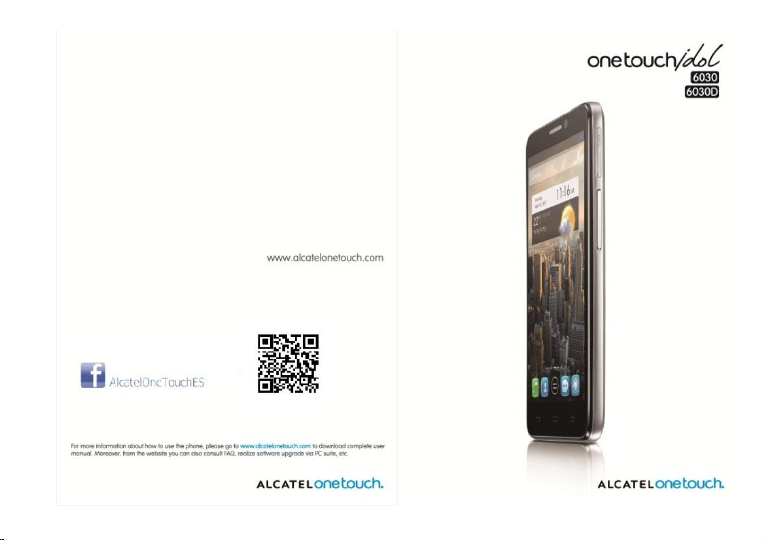
1
Page 2

Síguenos en:
Le agradecemos que haya adquirido este teléfono móvil Alcatel ONE
TOUCH IDOL. Esperamos que disfrute de esta experiencia de
comunicación móvil de alta calidad.
Importante:
Este es un dispositivo de una sola pieza, de modo que la tapa trasera y la
batería no pueden extraerse.
Si el teléfono no funciona con normalidad, intente reiniciarlo y mantenga
pulsada la tecla de encendido durante al menos 7 segundos hasta que
aparezca la pantalla de inicio.
Si el teléfono presenta un error grave y no puede reiniciarse, deberá
restaurar los ajustes de fábrica pulsando y manteniendo pulsada la tecla de
encendido y la tecla Subir el volumen hasta que aparezca la pantalla de
inicio. Pulse la tecla Subir o bajar el volumen para seleccionar "Reiniciar
valores predeterminados de fábrica" en el menú de recuperación del
sistema y, por último, pulse la tecla de encendido para confirmar.
Nota: Preste especial atención cuando lleve a cabo estas operaciones, ya
que se eliminarán los ajustes personalizados y los datos que tenga
guardados en el teléfono, tales como SMS, contactos, música, etc.
Para obtener más información sobre cómo utilizar el teléfono móvil, vaya
a www.alcatelonetouch.com y descargue el manual del usuario completo.
Además, en la página web también puede consultar la sección de preguntas
frecuentes (FAQ), realizar la actualización del software, etc.
2
Page 3
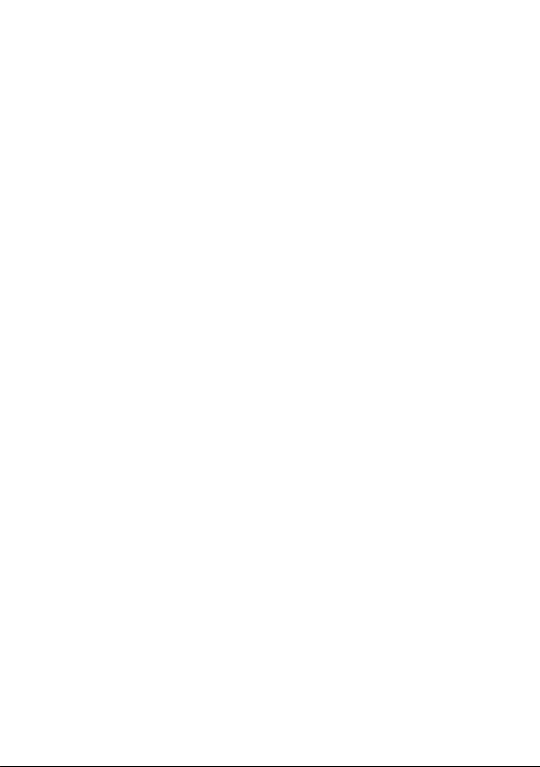
Nota:
Este manual del usuario hace referencia a las especificaciones de los modelos ONE
TOUCH 6030/6030D e indica información de SIM dual cuando corresponda.
Tabla de contenidos
1 Su teléfono ....................................................................................................18
1.1 Teclas y conectores ..........................................................................18
1.2 Puesta en marcha ..............................................................................21
1.3 Pantalla de inicio ................................................................................24
1.4 Lista de aplicaciones y widgets .......................................................36
2 Introducción de texto............ .....................................................................38
2.1 Usar el teclado en pantalla ..............................................................38
2.2 Edición de texto ................................................................................39
3 Llamada de teléfono, Registro y Contactos................... .........................41
3.1 Teléfono.......................................................... .....................................41
3.2 Registro...............................................................................................47
3.3 Contactos........................................................ ....................................48
4 Mensajes, Email.................. ...........................................................................58
4.1 Mensajes.................................................... ...........................................58
4.2 Gmail/Email ........................................................................................66
4.3 Google Talk.........................................................................................73
5 Calendario, despertador y calculadora............................. ........................77
5.1 Calendario..................................................... ......................................77
5.2 Reloj........................................................... ...........................................81
5.3 Calculadora................................................... ......................................83
6 Cómo conectarse.........................................................................................85
6.1 Conectarse a Internet ......................................................................85
6.2 Navegador....................................................... ....................................88
6.3 Conectarse a dispositivos Bluetooth ...........................................96
6.4 Conexión a un ordenador...............................................................98
6.5 Compartir la conexión de datos del teléfono .............................99
3
Page 4
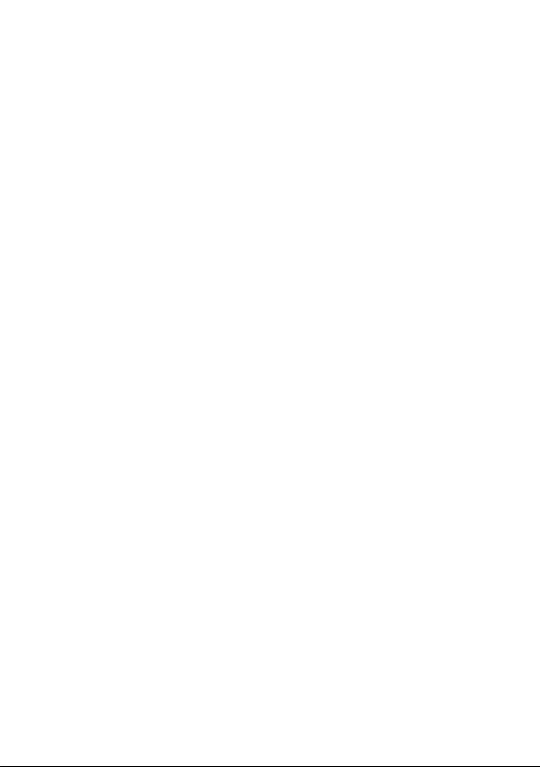
6.6 Conectarse a redes privadas virtuales ....................................... 101
6.7 Configurar llamadas de Internet (SIP) ........................................ 102
7 Google Play Store ....... ............................................................................. 104
7.1 Buscar el elemento que desea descargar e instalar ................. 104
7.2 Descargar e instalar ....................................................................... 106
7.3 Gestionar las descargas ................................................................ 108
8 Aplicaciones multimedia ............................................................................... 110
8.1 Cámara...................................................... ........................................ 110
8.2 Galería......................................................... ...................................... 113
8.3 YouTube.................................................... ....................................... 116
8.4 Música............................................................ .................................... 117
8.5 Reproductor vídeo....................................... ................................ 119
9 Google Maps ................. ............................................................................ 120
9.1 Búsqueda de mi ubicación ............................................................ 120
9.2 Buscar una ubicación ..................................................................... 121
9.3 Marcar una ubicación .................................................................... 122
9.4 Obtener indicaciones para desplazarse conduciendo, en
transportes públicos o a pie ................................................................... 123
9.5 Organizar capas .............................................................................. 125
9.6 Unirse Latitude para ver las ubicaciones de sus amigos y
compartir con ellos las de usted ........................................................... 126
10 Otros................................. .......................................................................... 129
10.1 Gestión de archivos........................................ ................................ 129
10.2 Notas............................................................. .................................... 129
10.3 Grabador de sonido........................................... ............................ 130
10.4 Radio........................................................... ....................................... 130
10.5 Linterna LED.................................................. .................................. 132
10.6 Asistente instalación..................................... .................................. 132
10.7 Ayuda de Alcatel......................................... .................................... 132
10.8 Otras aplicaciones ....................................... .................................. 133
11 Ajustes......................... ................................................................................ 134
11.1 Conexiones inalámbricas y redes ............................................... 134
4
Page 5

www.sar-tick.com
Este producto respeta el límite SAR nacional aplicable
de 2,0 W/kg. Los valores máximos específicos de SAR
se pueden consultar en la página 9 de este manual de
usuario.
Cuando transporte el producto o lo utilice pegado al
cuerpo, utilice un accesorio aprobado tal como una
funda o mantenga una distancia de 1,5 cm con el
cuerpo para garantizar que cumple con los requisitos
de exposición a radiofrecuencias. Tenga en cuenta que
el producto puede emitir radiación aunque no esté
realizando una llamada.
11.2 Dispositivo ...................................................................................... 136
11.3 Personal ........................................................................................... 140
11.4 Sistema ............................................................................................. 146
12 Disfrutar al máximo de su móvil................................. ............................ 152
12.1 ONE TOUCH Manager ................................................................ 152
12.2 Actualizar ......................................................................................... 153
13 Garantía del teléfono ........ ...................................................................... 155
14 Accesorios....................... ........................................................................... 158
15 Problemas y soluciones .... ...................................................................... 159
16 Especificaciones ......................................................................................... 165
5
Page 6
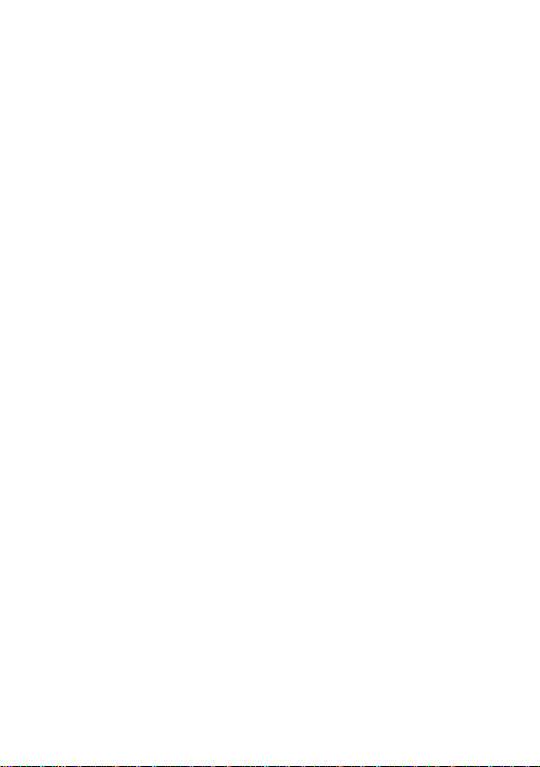
Precauciones de uso ....................
Antes de utilizar su teléfono, lea detenidamente este capítulo. El fabricante no se hará
responsable de las consecuencias que resulten de una utilización inadecuada del
teléfono y/o no conforme a las instrucciones contenidas en este manual.
• SEGURIDAD EN VEHÍCULO
Dados los estudios recientes en los cuales se ha demostrado que el uso del teléfono
móvil al conducir constituye un factor real de riesgo, incluso cuando se utiliza un
accesorio de manos libres (kit de vehículo, auriculares, etc.), se aconseja a los
conductores que no utilicen el teléfono hasta que hayan aparcado el vehículo.
Mientras conduzca, no utilice el teléfono ni el auricular para escuchar música o la
radio. El uso del auricular puede ser peligroso y puede estar prohibido en algunas
áreas.
Al estar encendido, su teléfono emite radiaciones que pueden interferir con los
equipos electrónicos de su vehículo, como por ejemplo los sistemas antibloqueo de
las ruedas (ABS), los airbags de seguridad, etc. Para evitar que se produzcan
problemas:
- evitar colocar su teléfono encima del tablero de instrumentos, o en la zona de
despliegue del airbag,
- consultar con el fabricante del vehículo o con su concesionario para comprobar la
correcta protección de los instrumentos de a bordo contra las radiofrecuencias
de teléfono móvil.
• CONDICIONES DE USO
Para un funcionamiento óptimo de su teléfono, le recomendamos que lo apague de
vez en cuando.
Apague su teléfono en el interior de un avión.
No encienda el teléfono en un hospital, excepto en las zonas reservadas para este
efecto. La utilización de este teléfono, como la de otros equipos, puede interferir con
el funcionamiento de dispositivos eléctricos, electrónicos o que utilizan
radiofrecuencias.
No encienda el teléfono cerca de gas o de líquidos inflamables. Respete las reglas de
utilización en los depósitos de carburante, las gasolineras, las fábricas de productos
químicos y en todos los lugares donde existan riesgos de explosión.
Cuando esté encendido, no coloque nunca el teléfono a menos de 15 cm de un
6
Page 7
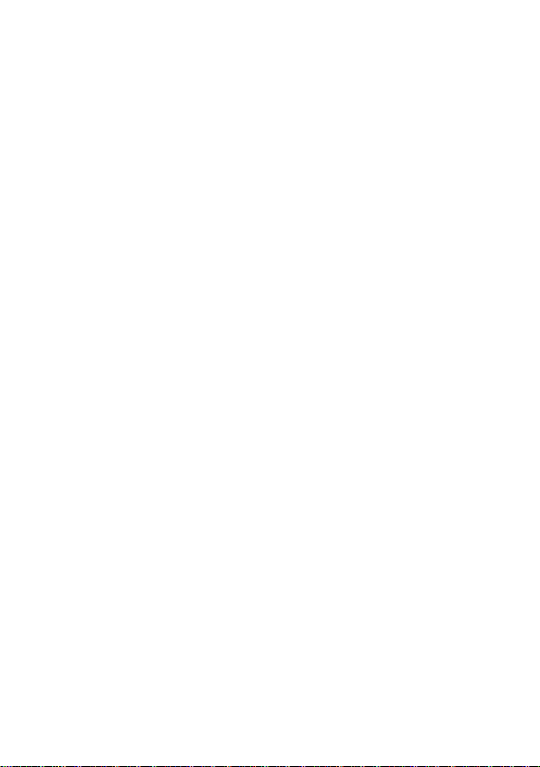
aparato médico (marcapasos, prótesis auditiva, bomba de insulina, etc.). En particular,
al utilizar una llamada, lleve el teléfono a la oreja del lado opuesto al que lleva el
marcapasos o la prótesis auditiva, según el caso.
Para evitar deficiencia auditiva, descuelgue antes de acercar su teléfono al oído. Al
utilizar la función manos libres, aleje el teléfono de su oreja ya que el volumen
amplificado podría provocar daños auditivos.
No deje a los niños usar y/o jugar con el teléfono y accesorios sin supervisión.
Su teléfono es un dispositivo de una sola pieza, por lo que la tapa trasera y la batería
no son extraíbles. No intente desmontar el teléfono. Si desmonta el teléfono podría
perder la garantía. Además, desmontar el teléfono podría dañar la batería, y
ocasionar pérdida de sustancias que podrían provocar una reacción alérgica.
Sea siempre muy cuidadoso(a) con su teléfono y guárdelo en un lugar limpio y sin
polvo.
No exponga su teléfono a condiciones desfavorables (humedad o condensaciones,
lluvia, infiltración de líquidos, polvo, brisa marina, etc.). Las temperaturas
recomendadas por el fabricante van de -10 °C a +55 °C.
Si se excede 55 °C, la pantalla puede volverse ilegible, pero esta alteración es
temporal y no reviste especial gravedad.
Los números de llamada de emergencia no son accesibles en todas las redes de
teléfono. Usted no debe nunca confiar solamente en su teléfono para llamadas de
emergencia.
No intente abrir, desmontar o reparar usted mismo(a) el teléfono.
No deje que se le caiga el teléfono, ni lo arroje al vacío, ni intente doblarlo.
No utilice el teléfono si la pantalla de cristal, está dañada, agrietada o rota para evitar
cualquier lesión.
No pinte su teléfono.
Utilice sólo baterías, cargadores y accesorios recomendados por TCT Mobile
Limited y compatibles con el modelo de su teléfono. En caso contrario, TCT Mobile
Limited y sus filiales declinan toda responsabilidad en caso de daños.
Recuerde realizar copias de seguridad o mantener un registro por escrito de toda la
información importante almacenada en su teléfono.
Algunas personas son propensas a padecer ataques epilépticos o pérdidas de
conocimiento causadas por las luces brillantes como las de los videojuegos.
Estos ataques epilépticos o pérdidas de conocimiento pueden producirse incluso
aunque la persona no los haya padecido antes. Si ha experimentado alguno de estos
ataques o pérdidas de conocimiento, o si su familia presenta un historial con
antecedentes de este tipo, consulte a su médico antes de utilizar estos videojuegos
7
Page 8
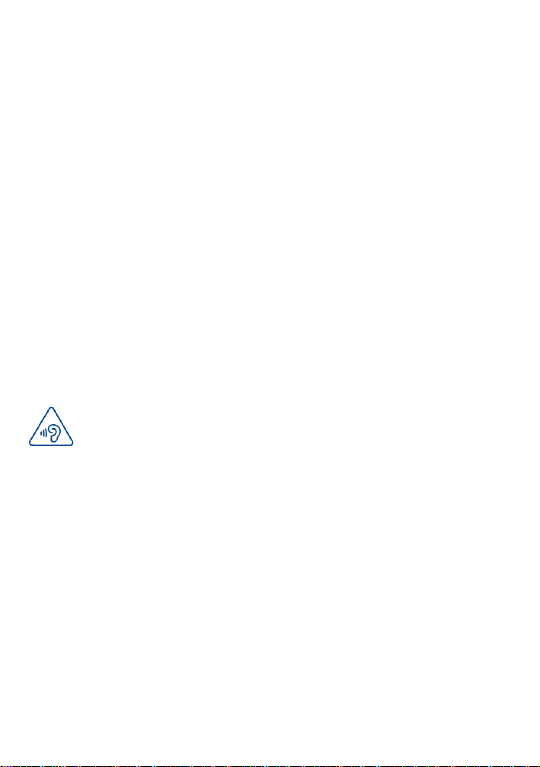
PROTEJA SUS OÍDOS
Para impedir posibles daños auditivos, no tenga el volumen alto durante
mucho tiempo. Tenga cuidado cuando escuche por el altavoz con el
dispositivo cerca del oído.
en su teléfono, o antes de activar las luces brillantes en su teléfono.
Los padres habrán de supervisar el uso que realicen sus hijos de estos videojuegos u
otras características que incorporen la utilización de luces brillantes. Todas las
personas habrán de dejar de utilizar el teléfono y consultarán a su médico en caso de
que se produzcan algunos de los siguientes síntomas: convulsiones, contracciones
oculares o musculares, pérdida de consciencia, movimientos involuntarios, o
desorientación. Para limitar las posibilidades de que se produzcan estos síntomas,
tome las siguientes precauciones:
- No active ni utilice la función de luces parpadeantes si está cansado o necesita
dormir.
- Descanse un mínimo de 15 minutos por cada hora.
- Juegue en una sala con las luces encendidas.
- Juegue lo más lejos posible de la pantalla.
- Si se le cansan las manos, las muñecas o los brazos le empiezan a doler mientras
juega, pare y descanse durante varias horas antes de volver a jugar.
- Si sigue experimentando dolores en las manos, las muñecas o los brazos durante
o después del juego, detenga el juego y consulte con un médico.
Al utilizar los juegos de su teléfono, puede experimentar alguna incomodidad
ocasional en las manos, brazos, hombros, cuello u otras partes del cuerpo.
Siga las instrucciones para evitar problemas como tendinitis, síndrome del túnel
carpiano, u otros desórdenes musculares u óseos.
• RESPETO DE LA VIDA PRIVADA
Le recordamos que debe respetar las reglas y leyes en vigor en su país sobre la toma
de fotos y la grabación de sonidos con el teléfono móvil.
Conforme a estas reglas y leyes, puede estar estrictamente prohibido tomar fotos
y/o grabar las voces de otras personas o cualquiera de sus atributos personales, y
reproducir o distribuir estas fotos o grabaciones ya que se puede considerar una
invasión de la vida privada. Al usuario cabe la responsabilidad exclusiva de asegurarse
que tiene la autorización previa, si es necesaria, de grabar conversaciones privadas o
confidenciales o tomar fotos de otra persona; el fabricante, el distribuidor, o el
vendedor de su teléfono móvil (incluso el operador) no se harán responsables de las
consecuencias que resulten de una utilización inadecuada del teléfono.
8
Page 9
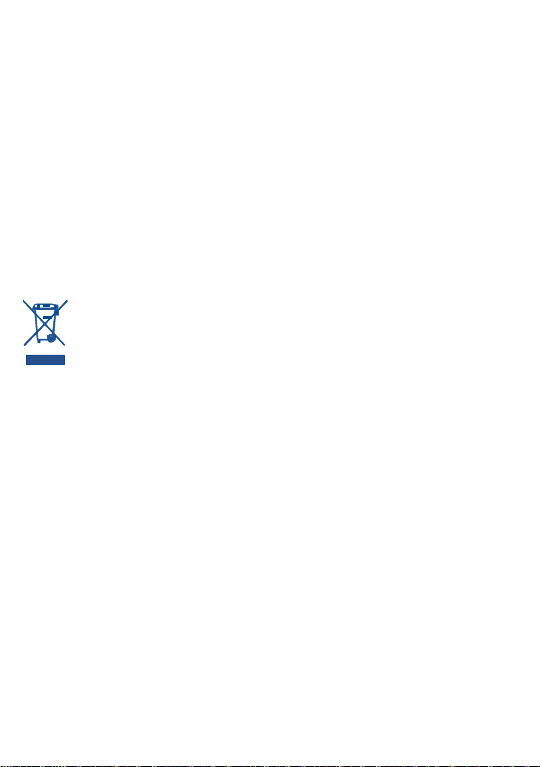
Si su teléfono, batería o accesorios tienen este símbolo, deberá llevarlos a
uno de estos puntos de recogida cuando estén fuera de uso:
- Centros de eliminación de residuos municipales, con contenedores
especiales para este tipo de equipo.
- Contenedores en los puntos de venta.
BATERÍA
Su teléfono es un dispositivo de una sola pieza, por lo que la tapa trasera y la batería
no son extraíbles. Tenga en cuenta las siguientes precauciones:
- No intente abrir la tapa trasera.
- No intente extraer, reemplazar ni abrir la batería.
- No perfore la tapa trasera del teléfono.
- No la tire el teléfono al fuego ni a la basura, no lo exponga a temperaturas
superiores a 60°C.
El teléfono y la batería constituyen una sola pieza, que debe desecharse en
conformidad con la legislación sobre la protección del medio ambiente en vigor.
Si desea deshacerse de la batería, asegúrese de que es recuperada en conformidad
con la legislación sobre la protección del medio ambiente en vigor. No utilice la
batería para otros usos que para lo que fue diseñada. Nunca utilice baterías dañadas o
no recomendadas por TCT Mobile Limited y/o sus filiales.
Los productos serán reciclados para prevenir que se eliminen substancias en el
medio ambiente, y sus componentes serán reutilizados.
En los países de la Unión Europea:
el acceso a los puntos de recogida es gratuito y
Todos los productos que lleven este símbolo deberán ser depositados en ellos.
En los países que no son miembros de la Unión Europea:
Si el país o región cuenta con facilidades de reciclaje y recogida, estos productos no
deberán tirarse en basureros ordinarios. Se deberán llevar a los puntos de recogida
para que puedan ser reciclados.
¡ATENCIÓN! RIESGO DE EXPLOSIÓN AL SUSTITUIR LA BATERÍA CON OTRA
DE MODELO INCORRECTO. PARA DESECHAR LAS BATERÍAS USADAS, SIGA
LA INSTRUCCIONES INDICADAS.
• CARGADORES
Los cargadores con alimentación de red funcionan dentro de la gama de
temperaturas de: 0°C a 40°C.
Los cargadores del teléfono móvil están en conformidad con la norma de seguridad
9
Page 10
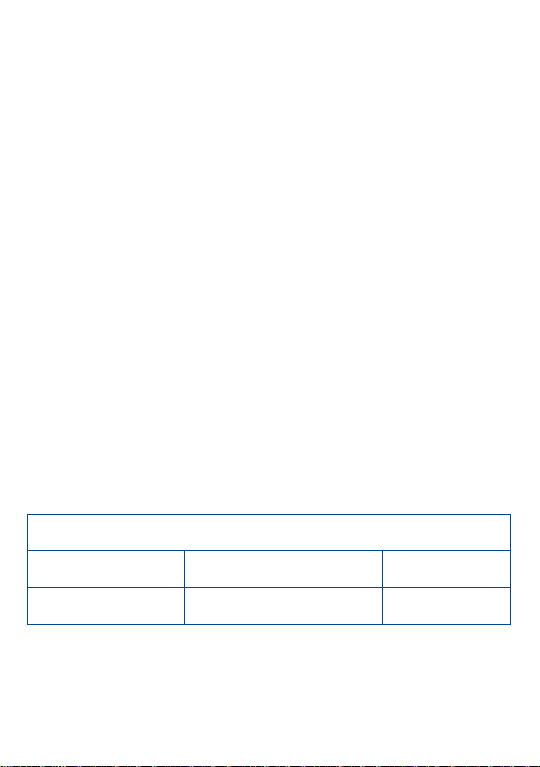
Valor máximo de SAR para este modelo y condiciones bajo las que fue
probado
SAR para uso cerca
de la cabeza
GSM 900+Bluetooth+Wi-Fi
0.408 W/kg
SAR para uso cerca
del cuerpo
GSM 900+Bluetooth+Wi-Fi
0.619 W/kg
para los equipos de tratamiento de la información y de oficina. También cumplen con
la directiva 2009/125/EC sobre ecodiseño. Debido a las diferentes especificaciones
eléctricas aplicables, es posible que un cargador adquirido en un país no funcione en
otro. Deben utilizarse únicamente para su finalidad.
• ONDAS ELECTROMAGNÉTICAS
La validación de la conformidad con las exigencias internacionales (ICNIRP) o con la
directiva europea 1999/5/CE (R&TTE) es una condición previa a la introducción en el
mercado de todo modelo de teléfono móvil. La protección de la salud y de la
seguridad pública, en particular la de los usuarios de teléfonos móviles, constituye un
factor esencial de estas exigencias o directiva.
ESTE TELÉFONO MÓVIL CUMPLE CON LAS DIRECTRICES INTERNACIONALES
EN MATERIA DE EXPOSICIÓN A ONDAS ELECTROMAGNÉTICAS
Su dispositivo móvil es transmisor y receptor de ondas de radio. Está diseñado para
no superar los límites de exposición a las ondas de radio (campos electromagnéticos
de radiofrecuencia) recomendados por las directrices internacionales. Estas
directrices han sido establecidas por una comisión científica privada, la ICNIRP
(Comisión Internacional de Protección contra la Radiación No Ionizante), e incluyen
un margen de seguridad importante que ha sido fijado para garantizar la seguridad de
todos los individuos, independientemente de su edad y estado de salud.
Las directrices de exposición a las ondas electromagnéticas utilizan una unidad de
medición conocida como el Nivel específico de absorción o SAR. El límite SAR
establecido para teléfonos móviles es de 2 W/kg.
Las pruebas de SAR han sido efectuadas en teléfonos móviles que emiten un nivel
máximo de potencia en todas las bandas de frecuencias y en posiciones de
funcionamiento estándares. Los valores de SAR más elevados de acuerdo con las
directrices establecidas por el ICNIRP para este modelo son:
Los niveles reales de SAR de este teléfono durante su utilización son, por norma
general, más bajos que los valores mencionados anteriormente. Esto se debe a que,
con el fin de cumplir con el sistema de eficacia y para minimizar las interferencias en
la red, la potencia operativa del teléfono disminuye automáticamente cuando no se
10
Page 11
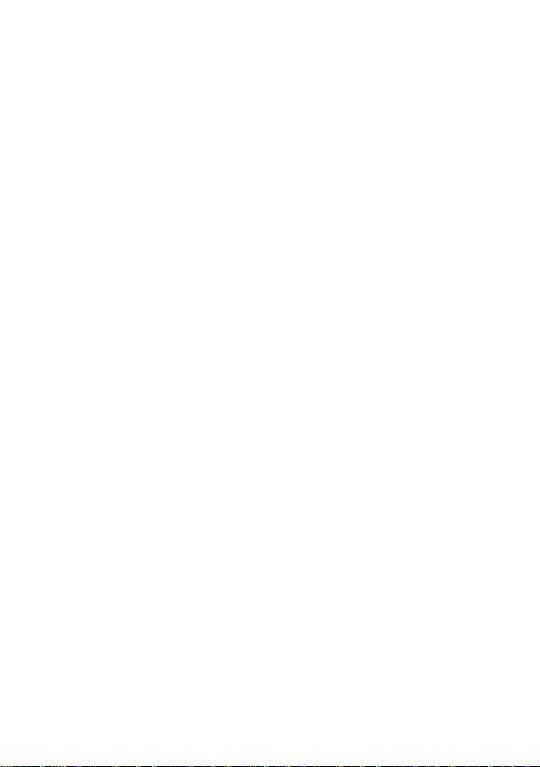
requiere una potencia completa para realizar una llamada. Cuanto menor sea la
potencia del teléfono, menor será su valor de SAR.
Las pruebas de SAR en el cuerpo han sido efectuadas con una distancia de separación
de del mismo de 1,5 cm. Con el fin de satisfacer las directrices de exposición a RF
cuando se utilice el teléfono, éste debería utilizarse al menos a esta distancia del
cuerpo. Si no utiliza un accesorio autorizado, asegúrese de que el producto que
utilice no lleva metal y que sitúa el teléfono a la distancia del cuerpo indicada con
anterioridad.
La Organización Mundial de la Salud ha manifestado que la presente información
científica no justifica que no sea necesario tomar precauciones especiales para el uso
de teléfonos móviles. Si desea reducir la exposición se recomienda limitar el uso del
móvil o simplemente, utilizar el manos libres para mantener el teléfono alejado de la
cabeza y del cuerpo.
Para obtener más información, puede visitar www.alcatelonetouch.com
Para obtener información adicional de la OMS sobre los campos electromagnéticos y
la salud pública, visite la página: http://www.who.int/peh-emf.
Su teléfono está equipado con una antena integrada. Para beneficiarse de una calidad
de funcionamiento óptima durante sus comunicaciones, no toque ni deteriore la
antena.
Puesto que los dispositivos móviles ofrecen distintas funciones, pueden utilizarse en
distintas posiciones además de junto al oído. Cuando se utilice con los auriculares o
el cable de datos USB, el dispositivo debe seguir las directrices correspondientes. Si
va a usar otro accesorio, asegúrese de que no incluya ningún tipo de metal y que el
teléfono se sitúe como mínimo a 1,5 cm del cuerpo.
11
Page 12
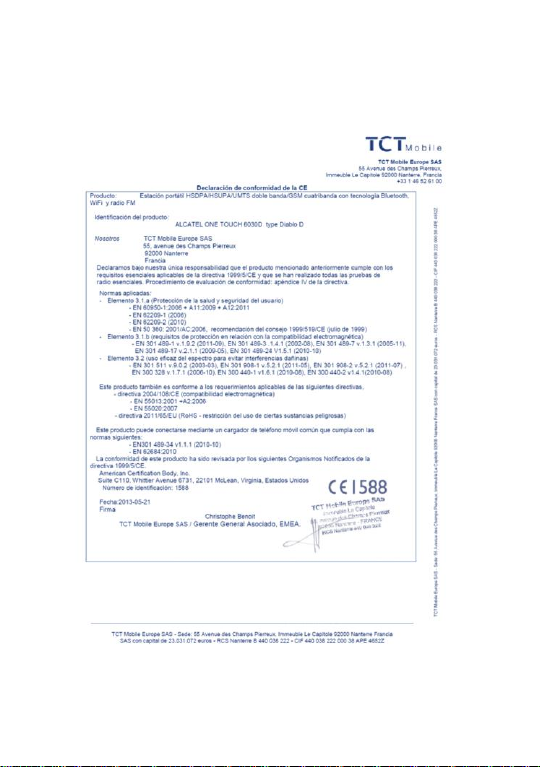
• Información normativa
Los avisos y las aprobaciones siguientes se aplican en determinadas regiones según se
indica.
12
Page 13
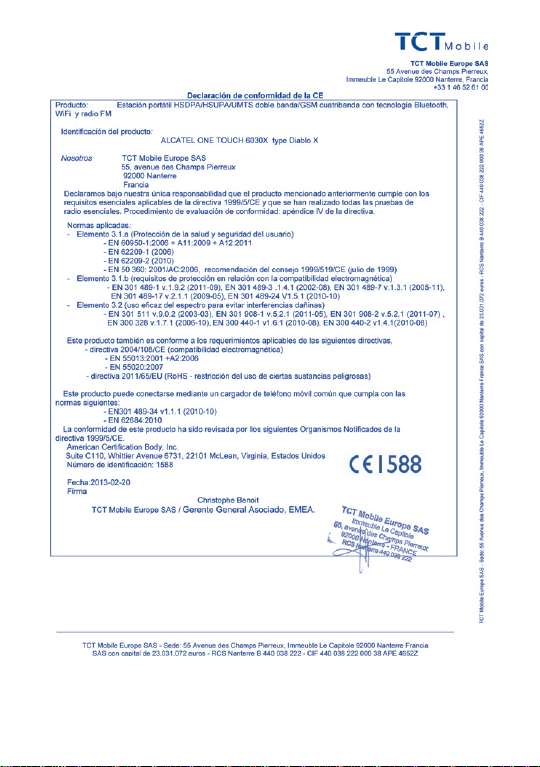
13
Page 14
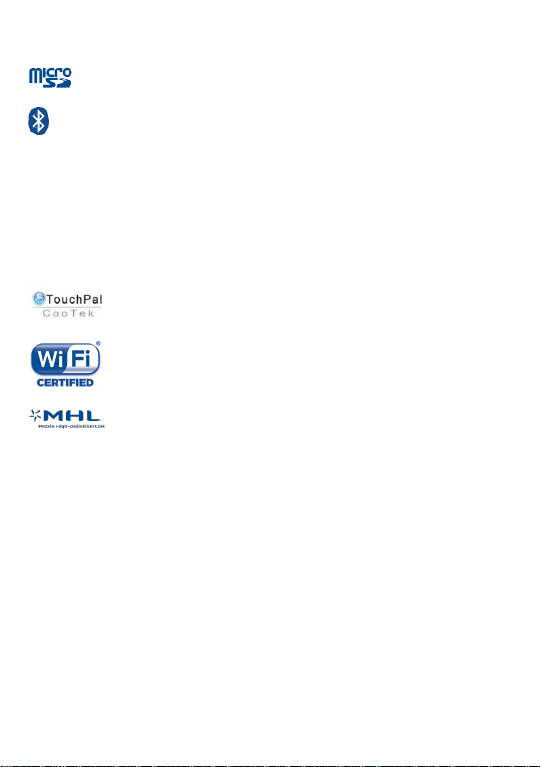
El logotipo de microSD es una marca comercial.
La marca y el logotipo de la palabra Bluetooth son propiedad de
Bluetooth SIG, Inc. y el uso de dichas marcas por parte de TCT
Mobile Limited y sus filiales está permitido bajo licencia. Las demás
marcas y nombres comerciales son propiedad de sus respectivos
propietarios.
ONE TOUCH 6030/6030D
Bluetooth QD ID B020261
El logotipo de Wi-Fi es una marca de certificación de Wi-Fi
Alliance.
El logotipo de Wi-Fi es una marca de certificación de Wi-Fi
Alliance.
La marca comercial de Mobile High-Definition Link
Google, el logotipo de Google, Android, el logotipo de Android,
Google SearchTM, Google MapsTM, GmailTM, YouTube, Android
Market, Google LatitudeTM y Google TalkTM son marcas
registradas de Google Inc.
Ha adquirido un producto que usa programas de código abierto (http://
opensource.org/) mtd, msdosfs, netfilter/iptables e initrd en código de objetos y
otros programas de código abierto obtenidos bajo licencia según la Licencia pública
general de GNU y la Licencia de Apache.
Le proporcionaremos una copia completa de los códigos abiertos correspondientes a
petición dentro de un período de tres años a partir de la distribución del producto
por TCT.
Puede descargar los códigos de origen en http://sourceforge.net/
projects/alcatel/files/. El suministro del código de origen es gratuito cuando se
obtiene de Internet.
LICENCIAS
14
Page 15

Informaciones generales .............
Dirección de Internet: www.alcatelonetouch.com
Número del Servicio de Atención al Cliente: consulte el folleto “TCT
Mobile Services” o nuestro sitio web.
Dirección: Room 1910-12A,Tower 3, China HK City, 33 Canton Road,
Tsimshatsui, Kowloon, Hong Kong
En nuestro sitio web, podrá consultar nuestra sección de preguntas frecuentes
(FAQ).También puede ponerse en contacto con nosotros por correo electrónico
para consultarnos cualquier duda que tenga.
Puede descargar la versión electrónica de este manual de usuario en inglés y en otros
idiomas según disponibilidad en nuestro sitio Internet: www.alcatelonetouch.com
Su teléfono es un aparato diseñado para emitir y recibir llamadas telefónicas.
Funciona en GSM en cuatro bandas (850/900/1800/1900 MHz) o UMTS en dos
bandas (900/2100 MHz).
Este equipo cumple con los requisitos básicos y otras directivas pertinentes de la
directiva 1999/5/CE. La copia completa de la Declaración de conformidad para su
teléfono puede obtenerse a través de nuestra página web www.alcatelonetouch.com.
Protección contra el robo
Su teléfono móvil se identifica por un número IMEI (número de serie) que se
encuentra sobre la etiqueta del paquete así como en la memoria de su teléfono. Le
recomendamos que anote el número la primera vez que utilice el teléfono
introduciendo * # 0 6 # y que lo guarde en un lugar seguro. Es posible que la policía o
el operador se lo soliciten si le roban el teléfono. Con este número, si le roban el
teléfono, se podrá bloquear el funcionamiento del mismo e impedir su uso por otra
persona, incluso con una nueva tarjeta SIM.
(1)
(1)
Verifique la disponibilidad de este servicio con su operador.
15
Page 16
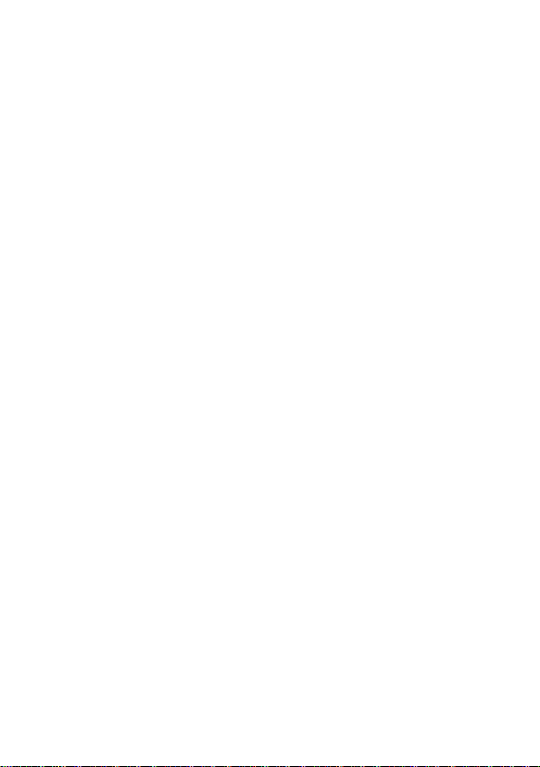
Exención de responsabilidad
Usted puede encontrar diferencias entre la descripción en esta guía y el
funcionamiento real del teléfono en uso, dependiendo de la versión de software de
su teléfono o de los servicios específicos de cada operador.
TCT Mobile no será jurídicamente responsable de dichas diferencias, si las hubiera, ni
de las consecuencias que pudieran derivarse, derivándose exclusivamente dicha
responsabilidad al operador.
Este teléfono puede contener materiales, incluidas aplicaciones y software en forma
de código origen o ejecutable, que envíen terceros para su inclusión en el teléfono
(“Materiales de terceros”). Todos los materiales de terceros de este teléfono se
presentan “tal cual”, sin ningún tipo de garantía, ya sea explícita o implícita, incluidas
las garantías implícitas de comerciabilidad, adaptación para un objetivo particular o
uso de una aplicación de terceros, interoperabilidad con otros materiales o
aplicaciones del comprador y no vulneración del copyright. El comprador se encarga
de que TCT Mobile haya cumplido con todas las obligaciones de calidad que le
incumben como fabricante de dispositivos móviles y teléfonos de acuerdo con los
derechos de Propiedad Intelectual. En ningún caso, TCT Mobile se hará responsable
de la incapacidad de funcionamiento o errores que presenten los Materiales de
terceros para operar con este teléfono o en interacción con cualquier otro
dispositivo del comprador. Según lo permitido por la ley, TCT Mobile exime toda
responsabilidad frente a reclamaciones, demandas, pleitos o acciones, y más
específicamente (aunque no limitado a ella) las acciones de la responsabilidad civil,
bajo cualquier principio de responsabilidad que surjan por el uso, por cualquier
medio, o intento de uso de dichos Materiales de terceros. Además, los Materiales de
terceros actuales, proporcionados de manera gratuita por TCT Mobile, pueden estar
sujetos a actualizaciones y nuevas versiones de pago en el futuro; TCT Mobile
descarta toda responsabilidad relacionada con asuntos como los costes adicionales,
que corresponderá exclusivamente el comprador. La disponibilidad de las
aplicaciones puede variar según los países y los operadores en los que se use el
teléfono; bajo ningún concepto la lista de posibles aplicaciones y software incluidos
con los teléfonos se considerarán como un compromiso de TCT Mobile y
continuarán siendo meramente información para el comprador. Por consiguiente,
TCT Mobile no se hará responsable de la falta de disponibilidad de una o más
aplicaciones deseadas por el comprador, ya que la disponibilidad depende del país y el
operador del comprador.
TCT Mobile se reserva el derecho en todo momento de añadir o eliminar Materiales
16
Page 17
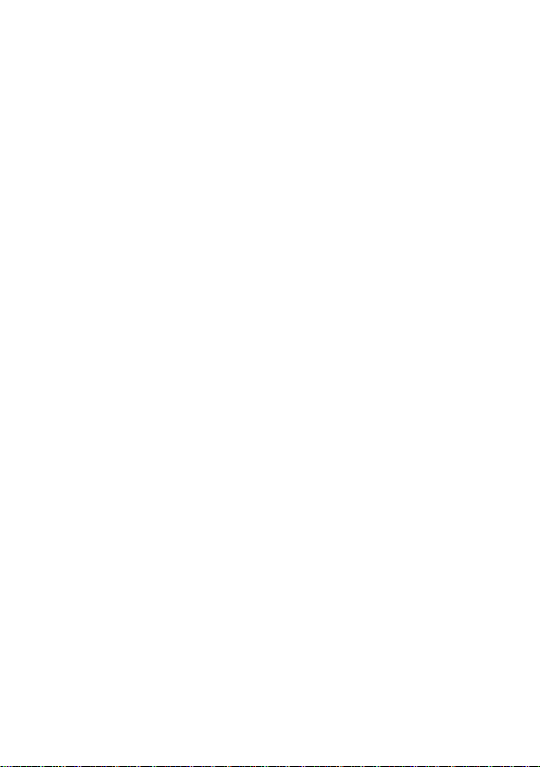
de terceros en sus teléfonos sin previo aviso; bajo ningún concepto TCT Mobile se
hará responsable ante el comprador de cualquier consecuencia que tal eliminación
pueda suponer en relación al uso o intento de uso de tales aplicaciones y Materiales
de terceros.
17
Page 18

Conector de auriculares
Tecla de encendido
Cámara frontal
Pantalla táctil
Tecla Volver
Tecla Inicio
Tecla Aplicaciones recientes
Conector micro-USB
1 Su teléfono ...........................
1.1 Teclas y conectores
18
Page 19
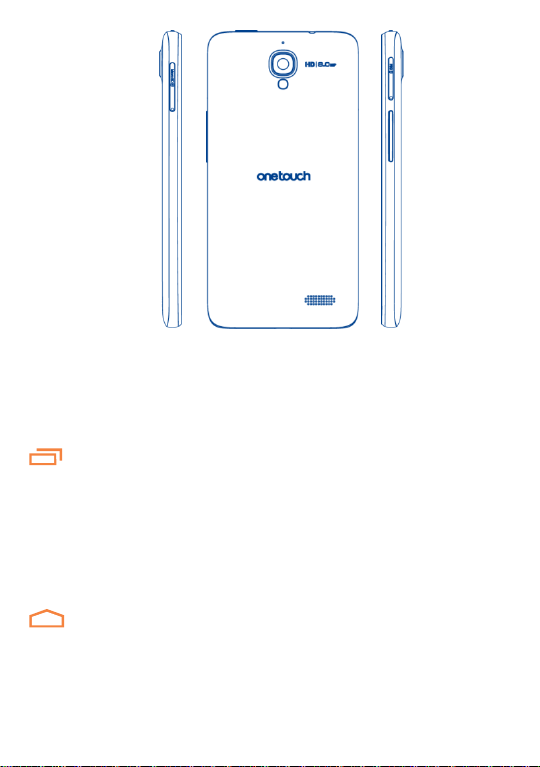
Cámara
Flash de la cámara
Tarjeta SIM bloqueada
Subir el volumen
Bajar el volumen
Ranura de tarjeta SIM
(ONE TOUCH 6030D)
Ranura de tarjeta microSD
(ONE TOUCH 6030)
Tecla Aplicaciones recientes
Abra una lista de imágenes en miniatura de las aplicaciones con
las que ha trabajado recientemente. Tóquela para abrir una
aplicación. Deslice hacia la izquierda o derecha para quitar una
miniatura de la lista.
Toque y mantenga pulsada la miniatura para ir a Fondo de
pantalla, Gestionar aplicaciones, Ajustes.
Tecla Inicio
Cuando se encuentre en una aplicación o pantalla, toque para
volver a la pantalla inicio.
19
Page 20
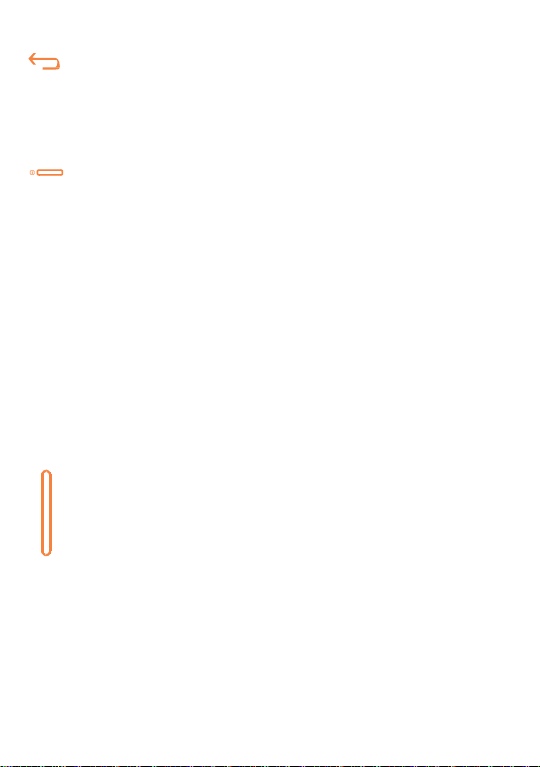
Tecla Volver
Toque para volver a la pantalla anterior o para cerrar un
cuadro de diálogo, el menú de opciones o un panel de
notificaciones, entre otros.
Estas teclas están visibles cuando se ilumina la pantalla.
Tecla de encendido
Pulsar: para bloquear o iluminar la pantalla
Pulsar y mantener pulsado: mostrar el menú emergente para
seleccionar entre las opciones modo timbre/ modo
vuelo/apagar el teléfono /Inicio rápido/Reiniciar
Pulsar y mantener pulsado: encender el teléfono
Mantenga pulsada la tecla Encendido y la tecla Bajar el volumen
para obtener una captura de pantalla.
Cuando reciba una llamada, pulse para silenciar el tono.
Pulse para finalizar la conversación actual durante una
llamada.
(1)
Teclas de volumen
Cuando se encuentre en modo llamada, ajuste el volumen del
auricular.
En los modos Música/Vídeo/Streaming, ajuste el volumen de las
aplicaciones multimedia.
En el modo Normal, ajuste el volumen del tono de llamada.
Silencie el timbre de una llamada entrante.
En el modo Cámara, si se utiliza como tecla de captura se
puede sacar una foto e iniciar o detener la grabación de vídeo.
Pulsar para iluminar la pantalla cuando se atenúe durante una
llamada.
(1)
Marque primero la casilla de verificación en Ajustes\Accesibilidad\Colgar
con botón de encendido.
20
Page 21
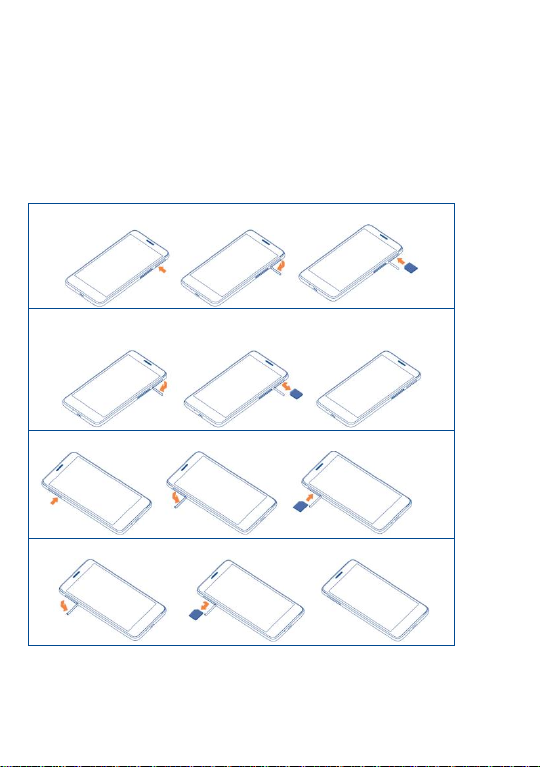
Colocar la SIM 1
Extraer la SIM 1
Colocar la SIM 2
Extraer la SIM 2
1.2 Puesta en marcha
1.2.1 Configuración
Introducir y extraer la tarjeta SIM
Debe insertar la tarjeta SIM para poder realizar llamadas. Apague el
teléfono y retire la batería antes de introducir o extraer la tarjeta SIM.
Inserte a tarjeta SIM en la ranura con el chip hacia abajo hasta que quede
bloqueada. Para quitarla, empuje suavemente la tarjeta SIM hasta que
21
Page 22
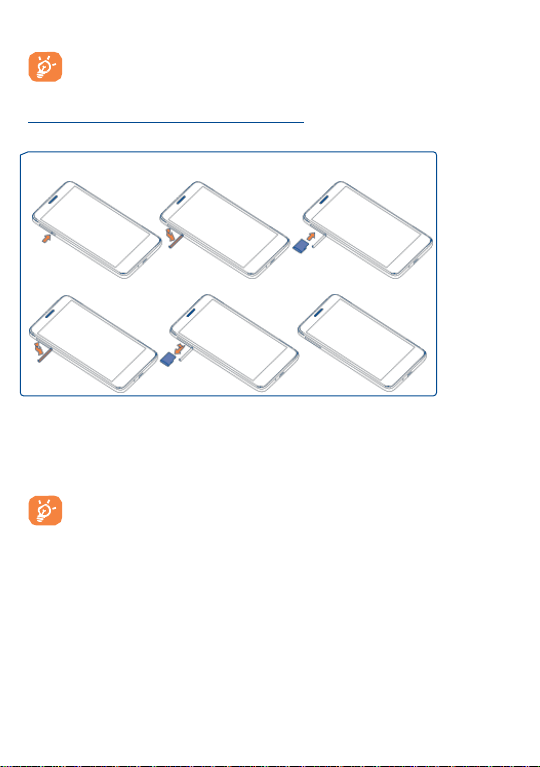
En los modelos de dos SIM, tanto la SIM 1 como la SIM2 admiten
redes 2G y 3G.
Colocar la tarjeta microSD
Extraer la tarjeta microSD
Antes de retirar la tarjeta microSD, debe asegurarse de que el
teléfono esté apagado para protegerlo contra los daños.
Asimismo, si quita o inserta la tarjeta microSD con frecuencia, es
posible que el teléfono se reinicie.
quede desbloqueada.
Colocar y extraer la tarjeta microSD
(1)
Inserte la tarjeta microSD externa en la ranura con el contacto dorado
mirando hacia abajo hasta que encaje en su lugar. Para extraer la tarjeta
microSD externa, púlsela y deslícela hacia afuera hasta que se libere.
(1)
En función del modelo.
22
Page 23
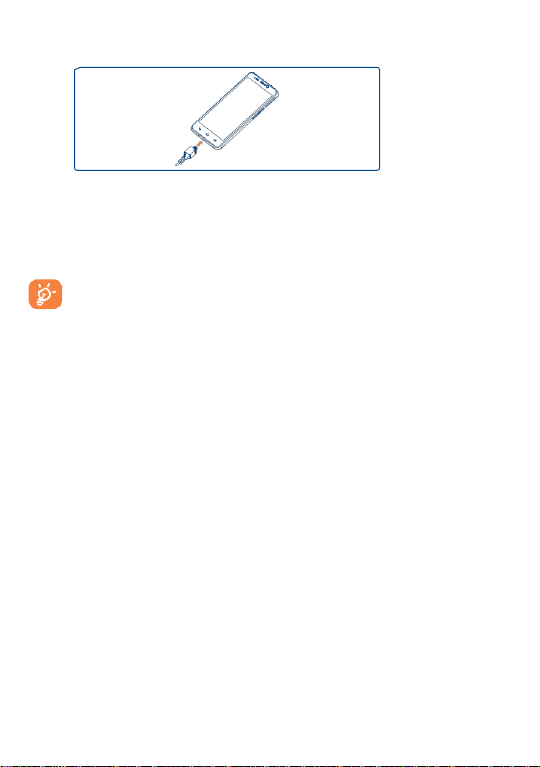
La barra de estado de carga se mostrará si la batería está
completamente agotada. Para reducir el consumo de electricidad
y el gasto energético, cuando la batería está cargada
completamente, desconecte el cargador del enchufe; apague el
Wi-Fi, el GPS, el Bluetooth o las aplicaciones en segundo plano
cuando no se utilicen; reduzca el tiempo de luz de fondo, etc.
Cargar la batería
Conecte el cargador de la batería al teléfono y a una toma de corriente.
Antes de utilizar el teléfono por primera vez, se recomienda cargar la
batería completamente (aproximadamente 2,5 horas).
1.2.2 Encender su teléfono
Mantenga pulsada la tecla de encendido hasta que el teléfono se encienda,
desbloquee el teléfono si es necesario (deslizar, PIN, contraseña, bloqueo
facial o patrón) y confirme. Aparecerá la pantalla de inicio.
Si desconoce el código PIN o lo ha olvidado, póngase en contacto con su
operador de red. No deje su código PIN junto al teléfono. Guárdelo en un
lugar seguro cuando no lo utilice.
Primera puesta en servicio del teléfono
Cuando encienda el teléfono por primera vez, deberá configurar los
ajustes siguientes:
23
Page 24
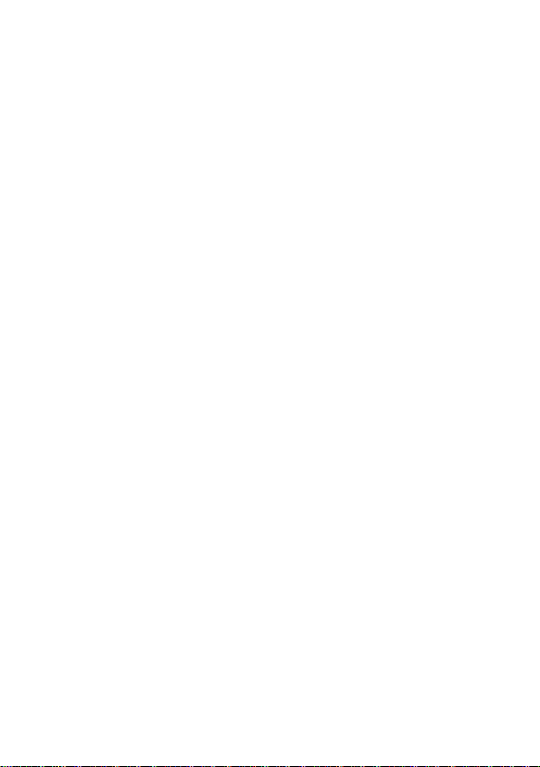
Toque Empezar... y seleccione el idioma del teléfono.
El dispositivo se encargará de buscar el servicio. El proceso de
activación tardará unos minutos
Seleccione el teclado de entrada de texto y toque Siguiente.
Establezca la conexión de datos y toque Siguiente.
Establezca la fecha y la zona horaria. También puede elegir Zona
horaria automática y luego tocar Siguiente.
Seleccione la SIM que desee utilizar y toque Siguiente.
Configurar cuenta de Google: Toque Configurar ahora. Si tiene
una cuenta de Google, toque Sí e introduzca su nombre de usuario y
contraseña. Si no recuerda la contraseña, puede visitar
http://www.google.com/ para recuperarla. Si no tiene una cuenta
Google, se le solicitará que cree una tocando Crear una cuenta.
Toque Ahora no para ir al paso siguiente.
Toque Siguiente para que aparezca la pantalla de configuración
completa y toque Terminar para confirmar.
Cuando el teléfono está encendido, puede conectarse a una red Wi-Fi sin
que haya instalada una tarjeta SIM (consulte la sección "6.1.2 Wi-Fi"),
para iniciar sesión en su cuenta de Google y usar algunas funciones.
1.2.3 Apagar su teléfono
Mantenga pulsada la tecla de encendido en la pantalla de inicio hasta que
se muestren las opciones del teléfono y seleccione Apagar.
1.3 Pantalla de inicio
Puede colocar todos sus elementos favoritos o aquellos que utiliza con
más frecuencia (aplicaciones, carpetas, accesos directos y widgets) en la
pantalla de Inicio para acceder rápidamente a ellos. Toque la tecla Inicio
para cambiar a la pantalla de inicio.
24
Page 25
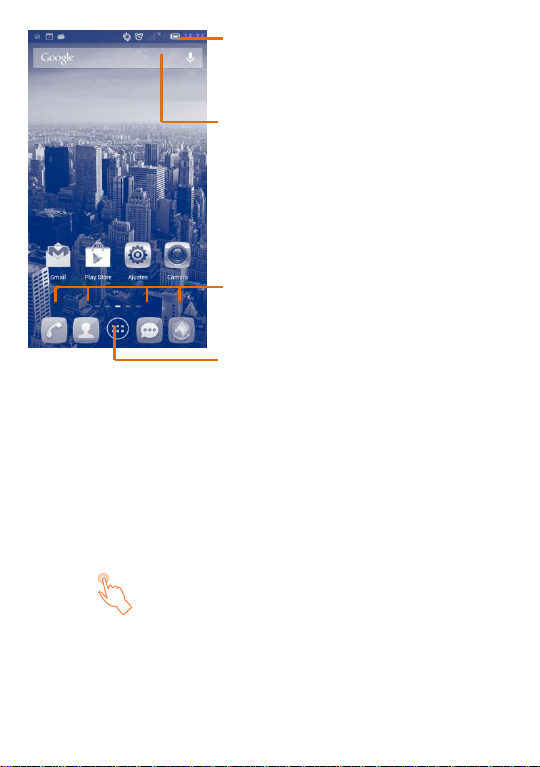
Barra de estado
• Indicadores de estado/notificación.
• Toque aquí y arrastre hacia abajo para
abrir el panel de notificaciones.
Barra de búsqueda
• Toque para entrar en la pantalla de
búsqueda de texto.
• Toque para entrar en la pantalla de
búsqueda de voz.
Toque un icono para abrir una aplicación,
carpeta, etc.
Aplicaciones favoritas de la bandeja
• Toque el icono para acceder a la
aplicación correspondiente.
• Toque y mantenga pulsado para mover o
cambiar aplicaciones.
Pestaña Aplicación
• Toque aquí para abrir el menú principal.
Tocar
La pantalla de Inicio se presenta con un formato ampliado para ofrecerle
más espacio para añadir aplicaciones, accesos directos, etc. Deslice la
pantalla de Inicio horizontalmente de izquierda a derecha para obtener
una vista completa de la pantalla de Inicio. La corta línea blanca en la parte
inferior central de la pantalla indica la pantalla que está visualizando.
1.3.1 Utilizar la pantalla táctil
Para acceder a una aplicación, tóquela con el dedo.
25
Page 26
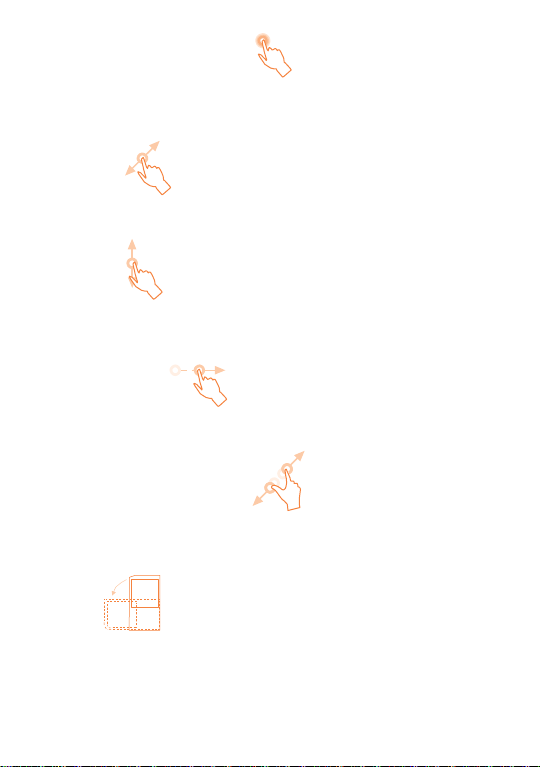
Tocar y mantener pulsado
Toque y mantenga presionada la pantalla de inicio para acceder a las
opciones disponibles para configurar el fondo de pantalla.
Arrastrar
Coloque el dedo sobre la pantalla para arrastrar el objeto hasta su destino.
Deslizar
Deslice la pantalla para desplazarse arriba y abajo por las aplicaciones,
imágenes, páginas web... como usted quiera.
Deslizar rápido
Es similar a deslizar pero a mayor velocidad.
Juntar y separar los dedos
Coloque los dedos en la superficie de la pantalla y sepárelos o júntelos
para acercar o alejar un elemento de la pantalla.
Girar
Cambie automáticamente la orientación de la pantalla de horizontal a
vertical girando el teléfono lateralmente para obtener una vista mejorada
26
Page 27
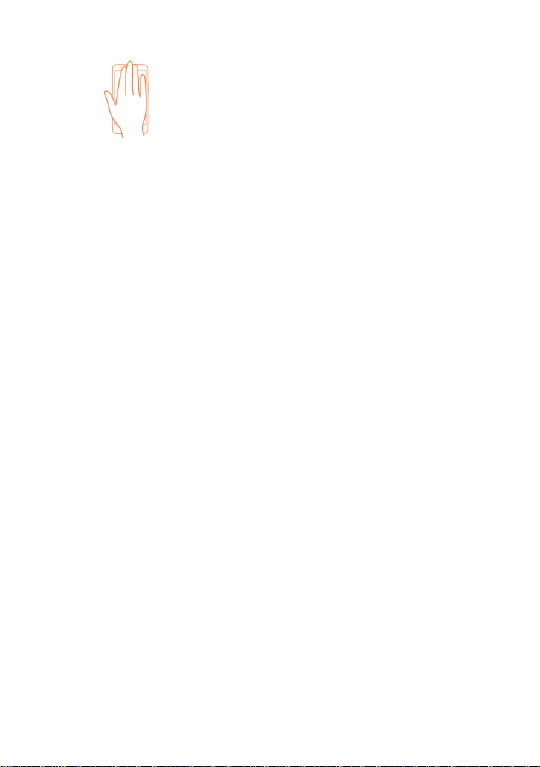
de la pantalla.
Cubrir
Coloque la palma de su mano encima de la pantalla del teléfono para
desbloquearlo.
1.3.2 Barra de estado
Desde la barra de estado, puede visualizar el estado del teléfono (en el
lado derecho) y la información de notificaciones (en el lado izquierdo).
27
Page 28
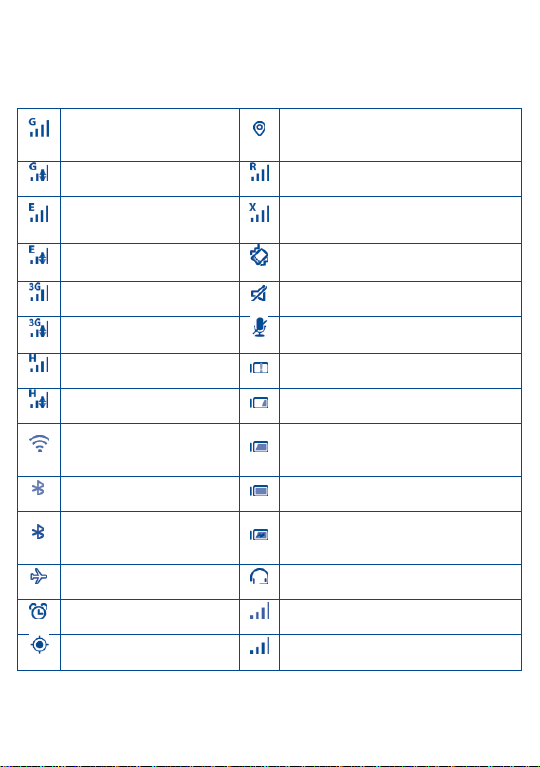
GPRS conectado
Recepción de datos de ubicación
del GPS
GPRS en uso
Roaming
EDGE conectado
No hay una tarjeta SIM insertada
EDGE en uso
Modo vibración
3G conectado
Timbre silenciado
3G en uso
Micrófono del teléfono silenciado
HSPA (3G+) conectado
Nivel de batería muy bajo
HSPA (3G+) en uso
Nivel de batería bajo
Conectado a una red
Wi-Fi
Batería parcialmente vacía
Bluetooth activado
Batería llena
Conectado a un
dispositivo Bluetooth
Batería en carga
Modo vuelo
Auriculares conectados
Alarma configurada
Sin señal (gris)
GPS activado
Intensidad de la señal (azul)
Iconos de estado
En los modelos con SIM dual, los iconos de estado relativos a la SIM1 o a la
SIM2 serán identificados por el color que usted haya definido.
28
Page 29
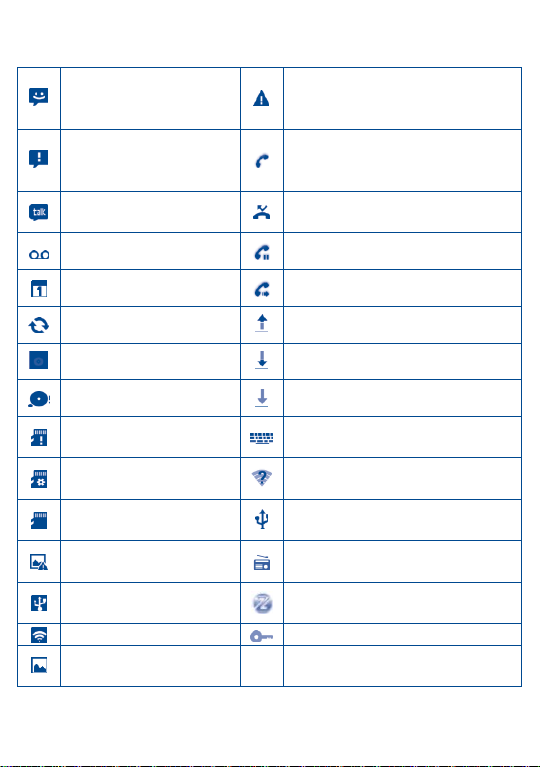
Nuevo mensaje de
texto o multimedia
Se han excedido los límites de
uso de datos o están próximos a
excederse
Problema con el envío
del mensaje de texto o
multimedia
Llamada en curso
Nuevo mensaje de
Google Talk
Llamada perdida
Nuevo mensaje de voz
Llamada en espera
Evento próximo
Desvío de llamada activado
Sincronización de datos
Subida de datos
Canción en curso
Descarga de datos
Tarjeta microSD llena
Descarga finalizada
No hay una tarjeta
microSD colocada
Seleccionar el método de
entrada de texto
Preparando la tarjeta
microSD
Red Wi-Fi abierta disponible
Es seguro extraer la
tarjeta microSD
Teléfono conectado mediante
cable USB
Error de captura de
pantalla
Radio encendida
Módem USB activado
Actualización del sistema
disponible
Zona Wi-Fi activada
Conectado a VPN
Captura de pantalla
tomada
Iconos de notificación
29
Page 30

Barra de ajustes rápidos
• Tóquela para activar/desactivar
funciones o cambiar de modo.
• Deslícese a la izquierda y a la derecha
para ver más información.
Panel de notificaciones
Toque y arrastre hacia abajo la barra de estado para abrir el panel de
notificaciones. Toque y arrastre hacia arriba para cerrarlo. En el panel de
notificaciones, puede abrir elementos y otros recordatorios indicados por
los iconos de notificación, o bien ver información sobre el servicio
inalámbrico.
Toque una notificación y deslícela hacia la izquierda para borrarla.
Toque el icono para borrar todas las notificaciones basadas en
eventos (el resto de notificaciones en curso se conservarán).
Toque el icono Ajustes para acceder a Ajustes.
30
Page 31

1.3.3 Barra de búsqueda
El teléfono presenta una función de búsqueda que puede utilizarse para
localizar información en las aplicaciones, en el teléfono o en la web.
Búsqueda de texto
Toque la barra de búsqueda desde la pantalla Inicio
Escriba el texto o la frase que desee buscar.
Toque la tecla Intro/Buscar del teclado si desea buscar en la red.
Búsqueda de voz
Toque en la barra de búsqueda para que aparezca un cuadro de
diálogo.
Diga la palabra o la frase que desee buscar. Aparecerá una lista con los
resultados de la búsqueda en la que podrá realizar una selección.
31
Page 32

Dibuje el patrón de desbloqueo
Repita el dibujo del patrón de
desbloqueo para confirmarlo
1.3.4 Bloquear/Desbloquear la pantalla
Para proteger su teléfono y privacidad, puede bloquear la pantalla creando
una variedad de patrones, desbloqueo facial, PIN, contraseñas o bloqueo
con la palma de la mano, etc.
Para crear un patrón de desbloqueo de pantalla (véase la sección
“Bloqueo de pantalla” para obtener más detalles de ajustes)
Arrastre el panel de notificaciones hacia abajo y toque para entrar
en Ajustes y luego toque Seguridad\Bloqueo de pantalla\Patrón.
Dibuje su patrón personal.
Para crear un PIN o una contraseña de desbloqueo
• Toque Ajustes\Seguridad\Bloqueo de pantalla\PIN o
Contraseña.
• Establezca su PIN o contraseña.
32
Page 33

Para bloquear la pantalla del teléfono
Pulse la tecla de encendido una vez para bloquear la pantalla. O bien,
coloque la palma de su mano encima de la pantalla del teléfono para
desbloquearla.
Para desbloquear la pantalla del teléfono
Pulse la tecla de encendido una vez para iluminar la pantalla, dibuje el
patrón de desbloqueo que haya creado o ingrese el PIN o la contraseña
para desbloquear la pantalla.
Si ha elegido deslizar como bloqueo de pantalla, toque y arrastre hacia
abajo el icono para desbloquear la pantalla.
33
Page 34

1.3.5 Personalizar la pantalla de inicio
Añadir
Toque la pestaña Aplicación , toque y mantenga pulsada una aplicación
o un widget para activar el modo Mover y arrastre el elemento a la
pantalla de inicio.
Al añadir una aplicación a la pantalla de inicio, arrástrela a la parte superior
del icono Información de aplicación para ver información detallada. Si
se ha descargado la aplicación, arrástrela hasta la parte superior del icono
Desinstalar para desinstalarla directamente.
Colocar en otro lugar
Toque y mantenga presionado el elemento que desea colocar en otro
lugar para activar el modo Mover, arrastre el elemento a la posición
deseada y, a continuación, suéltelo. Puede mover elementos tanto en la
pantalla de inicio como en la bandeja de favoritos. Mantenga pulsado el
icono a la izquierda o a la derecha de la pantalla para arrastrar el elemento
a otra pantalla de inicio.
Eliminar
Toque y mantenga pulsado el elemento que desea eliminar para activar el
modo Mover, arrastre el elemento hacia la parte superior del icono
Eliminar y suéltelo cuando se haya puesto en rojo.
Crear carpetas
Para mejorar la organización de los elementos (atajos o aplicaciones) en la
pantalla de inicio y la bandeja de favoritos, puede añadirlos a una carpeta
colocando un elemento encima de otro. Para renombrar una carpeta,
ábrala y toque la barra del nombre de la carpeta para introducir el nuevo
34
Page 35

nombre.
Personalización del fondo de pantalla
Toque y mantenga pulsada un área vacía. Aparecerá la ventana
Seleccionar fondo pantalla con una variedad de opciones. En Galería
se incluyen las imágenes que ha hecho, cortado o descargado. En Fondos
de pantalla animados se incluye una lista desplegable de fondos de
pantalla animados. En Fondo de pantalla de vídeo se incluyen vídeos
predefinidos en el teléfono y los vídeos almacenados en el teléfono y la
cámara. En Galería fondos pantalla se incluyen todos los fondos de
pantalla predefinidos del teléfono. Deslice el dedo hacia la izquierda o la
derecha para buscar la imagen que desee y toque Fijar fondo pantalla
para confirmar.
1.3.6 Pestaña Aplicación
Toque en la pantalla de inicio para acceder a la lista de aplicaciones,
descargas y widgets.
Para volver a la pantalla de inicio, toque la tecla Inicio.
Consultar las aplicaciones recientemente utilizadas
Para consultar las aplicaciones usadas recientemente, puede tocar la tecla
Aplicaciones recientes. Toque una miniatura de la ventana para abrir la
aplicación relacionada. Toque una miniatura y deslícela hacia la izquierda
para borrarla. También puede tocar y mantener pulsada la aplicación y
luego tocar Eliminar de la lista para borrarla.
35
Page 36

1.3.7 Ajuste del volumen
Usar la tecla de volumen
Pulse la tecla Volumen para ajustar el volumen. Para activar el modo de
vibración, pulse la tecla Bajar el volumen hasta que el teléfono vibre.
Vuelva a pulsar una vez la tecla Bajar el volumen para activar el modo
Silencio.
Usar el menú Ajustes
Arrastre el panel de notificaciones hacia abajo y toque para entrar en
Ajustes\ Perfiles de audio, donde podrá configurar el volumen del
contenido multimedia, los tonos, la alarma, etc. según desee.
1.4 Lista de aplicaciones y widgets
Esta lista contiene las aplicaciones y los widgets integrados y los instalados
posteriormente.
Para acceder a la lista, toque desde la pantalla de inicio.
36
Page 37

Toque la tecla Inicio o la tecla Volver para volver a una pantalla de inicio.
Deslice el dedo hacia la izquierda o la derecha para ver todas las
aplicaciones y widgets. Toque Aplicaciones, Descargadas o Widgets
para acceder directamente a la categoría. Toque el icono para
acceder a Google Play Store.
37
Page 38

2 Introducción de texto .........
2.1 Usar el teclado en pantalla
Ajustes del teclado en pantalla
En la lista de aplicaciones, Ajustes\Idioma y entrada de texto, toque el
icono Ajustes a la derecha de Teclado Android, y tendrá distintos
ajustes a su disposición.
Ajuste de la orientación del teclado en pantalla
Gire el teléfono lateralmente o hacia arriba para ajustar la orientación del
teclado en pantalla. También puede ajustarla si cambia los ajustes (en la
lista de aplicaciones, toque Ajustes\Pantalla\Orientación).
2.1.1 Teclado Android
38
Page 39

Toque aquí para alternar entre los modos de introducción "abc/Abc/".
Toque aquí y mantenga pulsado para alternar entre los modos de
introducción "abc/ABC".
Toque aquí mostrar el teclado de símbolos o numérico.
Toque aquí y mantenga pulsado para mostrar las opciones de
introducción.
Cuando esté activada la conexión Wi-Fi o de datos, toque aquí para
acceder a la entrada de voz.
Toque aquí para introducir texto o números.
Toque y mantenga pulsado para introducir símbolos.
Toque y mantenga pulsado para introducir emoticonos.
2.2 Edición de texto
Es posible editar el texto introducido.
Toque y mantenga pulsado o toque dos veces el texto que desea editar.
Arrastre las pestañas para cambiar la selección resaltada.
Se mostrará la lista de opciones como se ve a continuación; los iconos
de izquierda a derecha significan Seleccionar todo , Cortar
, Copiar y Pegar .
Toque el icono para confirmar.
39
Page 40

También puede insertar texto nuevo
Toque donde desee escribir, o toque y mantenga pulsado el espacio; el
cursor parpadeará y se mostrará la pestaña. Arrastre la ficha para
mover el cursor.
Si ha seleccionado algún texto, toque la pestaña para mostrar el icono
PEGAR, que le permite pegar el texto que haya copiado.
40
Page 41

Toque aquí y
mantenga pulsado
para acceder al
buzón de voz
Deslice para acceder
al Registro y los
Contactos
Toque aquí para
buscar contactos
Toque aquí para
acceder a Marcación
rápida, Contactos,
Ajustes
3 Llamada de teléfono,
Registro y Contactos ...........
3.1 Teléfono .........................................................
3.1.1 Realizar una llamada
Puede realizar llamadas fácilmente mediante Teléfono.
Toque la pestaña Aplicación desde la pantalla de inicio y seleccione
teléfono.
Introduzca el número deseado directamente en el teclado o seleccione un
contacto de Contactos o Registro arrastrando o tocando las pestañas y, a
continuación, toque para efectuar la llamada.
41
Page 42

Al realizar una llamada con dos tarjetas SIM, aparecerá un cuadro
de diálogo para que elija una tarjeta SIM.
El número que ha introducido se puede guardar en Contactos tocando el
icono de menú y luego Añadir a contactos.
Si se equivoca, puede borrar los números erróneos tocando . Para
colgar, toque o la tecla de encendido.
Llamadas internacionales
Para realizar una llamada internacional, toque y mantenga presionado
para introducir el signo “+”, a continuación, introduzca el prefijo de país
internacional seguido del número de teléfono completo y, por último,
toque .
Llamada de emergencia
Si el teléfono tiene cobertura de red, marque el número de emergencia y
pulse para realizar una llamada de emergencia. Esto funciona incluso
sin tarjeta SIM y sin necesidad de introducir el código PIN.
3.1.2 Responder o rechazar una llamada
42
Page 43

Cuando reciba una llamada
Deslice el icono a la derecha para responder.
Deslice el icono a la izquierda para rechazar.
Deslice el icono hacia arriba para rechazar la llamada enviando un
mensaje predefinido.
Para silenciar el volumen del tono de una llamada entrante, pulse la tecla
Subir/bajar volumen o, si la opción Girar para silenciar está activada,
gire el teléfono para que la pantalla esté hacia abajo. Para activar esta
opción, toque Ajustes\Gestos\Girar para silenciar o toque
Teléfono\Ajustes\Otros ajustes\Girar para silenciar.
3.1.3 Llamar al buzón de voz
Para que no pierda ninguna llamada, la red dispone de un servicio de buzón
de voz. Este servicio funciona como un contestador que puede consultar
en cualquier momento.
Para acceder a su buzón de voz, mantenga pulsado durante unos segundos
en la pestaña Teléfono.
Para definir el número del buzón de voz, toque el icono de menú y
luego toque Ajustes\Ajustes de llamadas\Llamada de voz\Buzón
de voz.
Si recibe un mensaje en el buzón de voz, aparecerá el icono de buzón de
voz en la barra de estado. Abra el panel de notificaciones y toque
Nuevo mensaje de voz.
3.1.4 En el transcurso de una llamada
Para ajustar el volumen durante una llamada, pulse las teclas Subir/Bajar
volumen.
43
Page 44

Toque aquí para poner en espera la llamada en curso. Toque de
nuevo este icono para recuperar la llamada.
Toque aquí para mostrar el teclado numérico en pantalla.
Toque aquí para finalizar la llamada en curso.
Toque el icono de menú para Añadir llamada o Iniciar
grabación.
Toque aquí para silenciar la llamada en curso. Toque de nuevo
este icono para recuperar el sonido de la llamada.
Toque aquí para activar el altavoz durante la llamada en curso.
Toque de nuevo este icono para desactivar el altavoz.
Para evitar un mal funcionamiento de la pantalla táctil durante una
llamada, la pantalla se bloqueará automáticamente cuando se
acerque el teléfono a la oreja y se desbloqueará cuando lo aleje.
3.1.6 Ajustes de llamadas
Toque el icono de menú y Ajustes en la pantalla de marcación;
aparecerán las opciones siguientes:
Llamada de voz
44
Page 45

Servicio de buzón de
voz
Abre un cuadro de diálogo que permite
seleccionar el servicio de buzón de voz de su
operador u otro servicio.
Ajustes de buzón de
voz
Si utiliza el servicio de buzón de voz de su
operador, esta opción abrirá un cuadro de
diálogo en el que podrá introducir el número
de teléfono que desee utilizar para consultar
y gestionar el buzón de voz. Puede introducir
una coma (,) para insertar una pausa en el
número, por ejemplo para añadir una
contraseña después del número de teléfono.
ID del emisor
Abre un cuadro de diálogo en el que puede
establecer si su número de teléfono se
muestra cuando llama.
Llamada en espera
Marque la casilla de verificación para que se
notifiquen las llamadas entrantes durante una
conversación en curso.
Buzón de Voz
Desvío de llamada
Toque aquí para configurar el modo de desviar llamadas cuando la línea
esté ocupada, no haya respuesta o no tenga cobertura.
Prohibición de llamadas
Toque aquí para configurar la prohibición de llamadas. Marque la casilla de
verificación para activar la prohibición de llamadas en las llamadas
realizadas y recibidas.
Configuración adicional
45
Page 46

Sustitución del
vídeo local
Puede elegir una imagen de su colección para
que se muestre cuando la cámara no esté
disponible.
El vídeo del
interlocutor es
más grande que el
vídeo local
Toque para permitir un vídeo más grande del
interlocutor.
Videollamada
saliente
Toque para mostrar el vídeo local cuando
realice.
Videollamada
entrante
Toque para mostrar el vídeo local cuando
reciba una llamada entrante.
Videollamada
(1)
Llamada de Internet
Para obtener más información sobre llamadas de Internet, consulte la
sección 6.7 Configuración (SIP) de llamadas de Internet.
Otros ajustes
Números de marcación fija
La opción de números de marcación fija (FDN) es un modo de servicio de
SIM que limita la realización de llamadas a una serie determinada de
números de teléfono. Estos números se añaden a la lista de FDN. La
aplicación práctica más habitual de FDN es para que los padres puedan
limitar los números de teléfono a los que pueden llamar sus hijos.
Por motivos de seguridad, para poder activar FDN, deberá introducir el
PIN2 de SIM, que normalmente se solicita al proveedor de servicios o al
fabricante de la SIM.
(1)
En función del modelo.
46
Page 47

Llamadas perdidas (rojo)
Llamadas salientes (verde)
Recordatorio cada minuto
Marque la casilla de verificación para permitir el recordatorio al segundo
50 de cada minuto durante una llamada.
Recordatorio de vibración
Marque la casilla de verificación para activar la vibración cuando se
conecte la llamada.
Girar para silenciar
Marque la casilla de verificación para silenciar las llamadas entrantes al
girar el teléfono para que la pantalla esté hacia abajo.
Reducc. ruido micro Dual
Marque la casilla de verificación para activar el micrófono dual para la
reducción de ruido.
Respuestas rápidas
Toque aquí para editar las respuestas rápidas que se utilizarán cuando
rechace una llamada con mensajes.
3.2 Registro
Puede acceder a la memoria de llamadas pulsando en el menú de
marcación. Toque el icono situado a la derecha del contacto o
número para realizar una llamada directamente. Existen tres tipos de
llamadas en Registro:
47
Page 48

Llamadas entrantes (azul)
Toque los iconos que hay sobre los registros para cambiar entre los
distintos tipos.
Toque un contacto o un número para ver información o más operaciones.
Podrá ver información detallada de una llamada, iniciar una nueva llamada,
enviar mensajes a un contacto o número, añadir un número a Contactos
(solo disponible para números de teléfono no guardados), etc.
Toque la foto para abrir el panel de contacto rápido.
Para borrar toda la memoria de llamadas, toque el icono de menú y
Borrar. Seleccione las entradas del registro que desee borrar y luego
toque la papelera.
3.3 Contactos ......................................................
La opción Contactos permite acceder de forma rápida y fácil a las
personas con las que desee ponerse en contacto.
Puede visualizar y crear contactos en su teléfono y sincronizarlos con sus
contactos de Gmail u otras aplicaciones de la web o de su teléfono.
3.3.1 Consultar los contactos
Para acceder a Contactos, toque la pestaña Aplicación en la pantalla de
inicio y seleccione Contactos.
48
Page 49

Toque aquí para sus
grupos de
contactos
Toque aquí para
ver la información
detallada del
contacto.
Toque aquí para
buscar en los
Contactos.
Toque aquí para ver
sus contactos
favoritos.
Toque aquí para
abrir.
Panel de contactos
rápidos.
Toque aquí para
añadir un nuevo
contacto.
Borrar contacto
Permite seleccionar y borrar los contactos
no deseados.
Contactos que
mostrar
Elija los contactos a mostrar.
Importar/Exportar
Permite importar o exportar contactos entre
el teléfono y la tarjeta SIM, o compartir
contactos.
Cuentas
Permite administrar los ajustes de
sincronización de distintas cuentas.
Compartir
contactos visibles
Comparta contactos con otros enviándoles
la vCard del contacto a través de Bluetooth,
Toque el icono de menú para mostrar el menú de opciones de la lista
de contactos.
Están activadas las acciones siguientes:
49
Page 50

Email, SMS, etc.
3.3.2 Gestionar grupos de contactos
Los grupos de contactos le permiten mejorar la organización de sus
contactos. Puede añadir, eliminar y ver grupos en la pantalla Grupos de
contactos.
Toque el icono para ver los grupos locales. Para crear un nuevo
grupo, toque el icono , introduzca un nombre nuevo y toque para
confirmar. Puede crear grupos bajo su cuenta de Google, Sólo USIM
(sin sincronizar) y Sólo en el teléfono (sin sincronizar).
3.3.3 Añadir un contacto
Toque el icono de la lista de contactos para crear un contacto
nuevo.
Deberá introducir el nombre del contacto y otra información de contacto.
Para pasar de un campo a otro fácilmente, desplácese hacia arriba o hacia
abajo en la pantalla.
50
Page 51

Toque aquí para guardar.
Toque aquí para seleccionar una imagen
para el contacto.
Toque aquí para añadir una nueva
etiqueta.
Toque aquí para desplegar las otras
etiquetas predefinidas de esta categoría.
Si desea añadir más información, toque Añadir otro campo para añadir
una categoría nueva.
Cuando haya terminado, toque Hecho para guardar los datos.
Para salir sin guardar, puede tocar el icono de menú y luego tocar
Descartar.
Añadir a/eliminar de Favoritos
Para añadir un contacto a los favoritos, puede tocar un contacto para ver
los detalles y luego tocar para añadir el contacto a los favoritos (la
estrella se volverá de color blanco).
Para eliminar un contacto de los favoritos, toque la estrella amarilla
en la pantalla de detalles del contacto (el color de la estrella cambiará a
blanco).
51
Page 52

Esta opción solo está disponible para los contactos guardados en el
teléfono y los contactos de la cuenta.
3.3.4 Editar los contactos
Para editar la información de un contacto, toque el icono de menú en
la pantalla de detalles del contacto y luego toque Editar. Cuando haya
terminado, toque Hecho.
Cambio del número de teléfono predeterminado de un contacto
El número de teléfono predeterminado (el que tiene prioridad al realizar
una llamada o enviar un mensaje) aparecerá siempre debajo del nombre
del contacto.
Para cambiar el número de teléfono predeterminado, toque y mantenga
presionado el número que desee establecer como número
predeterminado en la pantalla de detalles del contacto y luego seleccione
Definir como predeterminado. A aparece después del número.
Esta opción solo está disponible cuando el contacto tiene más de un
número guardado en el teléfono.
Establecer el tono de un contacto
En la pantalla de detalles del contacto, toque el icono de menú para
mostrar el menú de opciones de la lista de contactos, toque Establecer
tono.
Borrar un contacto
Para borrar un contacto, toque la tecla el icono de menú y Borrar
contacto de la pantalla de detalles del contacto. Seleccione los contactos
52
Page 53

El contacto borrado también se eliminará de otras aplicaciones
del teléfono o Internet la próxima vez que sincronice el teléfono.
que desee eliminar o toque para seleccionar todos los contactos. A
continuación, toque para confirmar o toque para anular la
selección.
3.3.5 Comunicarse con los contactos
Desde la lista de contactos, puede comunicar con sus contactos realizando
una llamada o intercambiando mensajes.
Para iniciar una llamada con un contacto, toque el contacto para entrar en
la pantalla de detalles y, a continuación, toque el número.
Para enviar un mensaje a un contacto, toque el contacto para acceder a la
pantalla de detalles y, a continuación, toque el icono que hay a la
derecha del número.
Usar la opción Quick Contact for Android
Toque la imagen de un contacto para abrir Quick Contact for Android; a
continuación, puede tocar el número o el icono de modo de
conexión.
53
Page 54

Los iconos disponibles en la barra de Quick Contact dependerán de la
información que tenga del contacto y de las aplicaciones y cuentas del
teléfono.
3.3.6 Importar, exportar y compartir contactos
Este teléfono le permite importar o exportar contactos entre la tarjeta
SIM, el teléfono, el almacenamiento del teléfono o las cuentas, que luego
se pueden usar para crear un backup de la información.
En la pantalla Contactos, toque el icono de menú para abrir el menú de
opciones, toque Importar/Exportar y seleccione Tarjeta SIM, Teléfono,
Almacenamiento de teléfono y otras cuentas (por ejemplo: cuenta de
Gmail).
Para importar/exportar un único contacto en la tarjeta SIM, seleccione una
cuenta y una de las tarjetas SIM de destino, seleccione el contacto que
desea importar/exportar y luego toque el icono para confirmar.
54
Page 55

Para importar/exportar todos los contactos en la tarjeta SIM, elija una
cuenta y una de las tarjetas SIM, seleccione y toque el icono
para confirmar.
Puede compartir uno o varios contactos con otras personas enviando la
vCard del contacto a través de Bluetooth, MMS, correo electrónico, etc.
Toque el contacto que desee compartir, toque el icono de menú y
Compartir en la pantalla de detalles del contacto y seleccione la
aplicación para realizar esta acción.
3.3.7 Mostrar contactos
Puede configurar para cada cuenta los grupos de contactos que desea
visualizar en la lista Contactos. Toque el icono de menú y toque
Contactos que mostrar desde la pantalla de lista de contactos; a
continuación, puede elegir los contactos que mostrar.
Toque el icono de menú y Ajustes. Puede clasificar la lista por nombre
o por apellido, además de ver primero el nombre/apellido de los
contactos.
3.3.8 Agrupar/dividir contactos
Para evitar duplicados, puede añadir cualquier información de contacto
nueva a contactos existentes con una sola acción.
Toque el contacto al que desea añadirle información, toque el icono de
menú y luego Editar contacto. A continuación, vuelva a tocar el
(1)
Esta función no está disponible para los contactos almacenados en la tarjeta
SIM.
(1)
55
Page 56

icono de menú y toque Agrupar.
En este momento, deberá seleccionar el contacto cuya información desee
agrupar con el primer contacto. La información del segundo contacto se
añadirá a la del primero, y el segundo contacto desaparecerá de la lista
Contactos.
Para dividir la información de los contactos, toque el contacto cuya
información desee dividir, toque el icono de menú y luego Editar
contacto. A continuación, vuelva a tocar el icono de menú , toque
Dividir y luego OK para confirmar.
3.3.9 Cuentas
Es posible sincronizar contactos, datos y otra información desde distintas
cuentas en función de las aplicaciones instaladas en el teléfono.
Para añadir una cuenta, arrastre el panel de notificaciones hacia abajo,
toque para acceder a Ajustes y luego toque Añadir cuenta.
Deberá seleccionar el tipo de cuenta que desea añadir, como Google,
corporativa, etc.
Al igual que otras configuraciones de cuenta, deberá introducir
información detallada, tales como el nombre de usuario, la contraseña, etc.
Puede eliminar una cuenta para borrarla del teléfono, así como toda la
información asociada. Abra la pantalla Ajustes, toque la cuenta que desee
borrar, toque el icono de menú y Eliminar cuenta, y luego confirme.
Activar/desactivar la sincronización automática
Toque una cuenta para acceder a la pantalla de cuentas, active o desactive
las casillas de verificación para activar o desactivar la sincronización
automática de la cuenta. Si se activa, todos los cambios aplicados a la
información del teléfono o en línea se sincronizarán automáticamente
entre sí.
Sincronización manual
56
Page 57

También puede sincronizar manualmente una cuenta en la pantalla
Cuentas; toque una cuenta de la lista, toque el icono de menú y luego
toque Sincronizar ahora . Para desactivar la sincronización, toque el
icono de menú en la pantalla de cuenta y luego toque Cancelar
sincronización.
57
Page 58

Los mensajes SMS que reciba o envíe se pueden guardar en la
tarjeta SIM. Para consultar los SMS almacenados en la tarjeta
SIM, toque el icono de menú de la pantalla Mensajes y luego
toque Ajustes\Gestionar mensajes de SIM.
4 Mensajes, Email....................
4.1 Mensajes .......................................................
Con este teléfono móvil podrá crear, modificar y recibir mensajes SMS y
MMS.
Para acceder a esta función, toque la pestaña Aplicación de la pantalla de
Inicio y, a continuación, seleccione Mensajes.
4.1.1 Escribir mensaje
En la pantalla de lista de mensajes, toque el icono de mensaje nuevo
para crear mensajes de texto/multimedia.
58
Page 59

Toque aquí para ver la conversación
completa del mensaje.
Toque aquí y mantenga pulsado para activar
el modo de borrado.
Toque las conversaciones de mensajes para
seleccionar los mensajes que desee borrar y
toque la papelera para confirmar.
Toque aquí para crear un nuevo mensaje.
Toque aquí para buscar en todos los
mensajes.
En el caso de contactos guardados, toque la foto para abrir el
panel de contacto rápido para comunicarse con el contacto. En
el caso de los contactos no guardados, toque la foto para añadir
el número a sus Contactos.
Envío de un mensaje de texto
Introduzca el número de teléfono móvil del destinatario en la barra Para
o toque para añadir destinatarios y toque la barra Escriba el texto
aquí para escribir el texto del mensaje. Cuando haya terminado, toque
para enviar el mensaje de texto. Si hay dos tarjetas SIM insertadas,
debe elegir una.
Un mensaje SMS de más de 160 caracteres será facturado como varios
mensajes SMS. Cuando el número total de caracteres introducidos se
acerque al límite de 160, aparecerá un contador en la esquina inferior
derecha del cuadro de texto (debajo de la opción Enviar) para recordarle
el límite de caracteres de un mensaje.
59
Page 60

Algunos caracteres (con acento) hacen aumentar el tamaño del
SMS, hecho que puede provocar el envío de múltiples SMS al
receptor.
Imágenes
Permite acceder a la aplicación Galería o a
Gestión de archivos para seleccionar una imagen
como archivo adjunto.
Capturar
imagen
Permite acceder a la cámara para capturar una
imagen nueva con el fin de enviarla como archivo
adjunto.
Vídeos
Permite acceder a la aplicación Galería o a
Gestión de archivos para seleccionar un vídeo
Envío de un mensaje multimedia
Los mensajes multimedia (MMS) son mensajes que permiten el envío de
vídeos, imágenes, fotos, animaciones, diapositivas y audio a otros móviles
compatibles y a direcciones de Email.
Un SMS se convertirá automáticamente a MMS cuando se adjunten
archivos multimedia (imagen, vídeo, audio, diapositivas, etc.), un asunto o
direcciones de correo electrónico.
Para enviar un mensaje multimedia, introduzca el número de teléfono del
destinatario en la barra Para y toque la barra Escriba el texto aquí.
para introducir el texto del mensaje. Toque el icono de menú para
abrir el menú de opciones, toque Añadir asunto para insertar un asunto
y toque para adjuntar una imagen, un vídeo, un archivo de audio, etc..
Cuando haya terminado, toque para enviar el mensaje de
multimedia.
Opciones de archivos adjuntos:
60
Page 61

como archivo adjunto.
Capturar vídeo
Permite acceder a la videocámara para grabar un
vídeo nuevo con el fin enviarlo como archivo
adjunto.
Audio
Permite seleccionar un archivo de audio como
archivo adjunto.
Grabar sonido
Permite acceder a un grabador de mensajes de
audio para grabar un mensaje de voz con el fin
enviarlo como archivo adjunto.
Presentación
Entre en la pantalla Editar diapositiva, toque
Añadir diapositiva para crear una nueva
diapositiva o bien toque una existente para
editarla (vea la imagen siguiente). Toque el icono
de menú para ver más acciones, como
establecer la duración de la diapositiva, añadir
música, etc.
Contacto
Acceda a la aplicación Contactos para
seleccionar uno o más contactos que adjuntar.
Calendario
Acceda a la aplicación Calendario para
seleccionar uno o más eventos que adjuntar.
61
Page 62

Toque aquí para ir a la diapositiva anterior o
siguiente.
Toque aquí para obtener una vista previa de la
diapositiva actual.
Toque aquí para editar el título de esta
diapositiva.
4.1.2 Gestionar mensajes
Cuando reciba un mensaje, aparecerá el icono en la barra de estado
como notificación. Arrastre hacia abajo la barra de estado para abrir el
panel de notificaciones y toque el nuevo mensaje para abrirlo y leerlo.
También puede acceder a la aplicación Mensajes y tocar el mensaje para
abrirlo.
Los mensajes aparecerán en el orden de la conversación.
Separe los dedos desde una posición de dedos juntos en la pantalla para
agrandar el texto del mensaje. Se aumentará el tamaño de todos los
mensajes de una conversación. Vuelva a juntar los dedos para volver al
tamaño por defecto. Si sale y vuelve a acceder la pantalla de visualización,
el tamaño volverá al tamaño por defecto.
Para responder a un mensaje, toque el mensaje actual para entrar en la
pantalla de redacción de mensajes, escriba el texto y toque .
Toque y mantenga pulsado un SMS en la pantalla de detalles del mensaje.
62
Page 63

Copiar texto del
mensaje
Esta opción se muestra cuando el mensaje
es un SMS. Permite copiar el texto del
mensaje actual. Puede pegarlo en la barra
de introducción del nuevo mensaje que va
a redactar.
Guardar el mensaje en
la tarjeta SIM
Esta opción se muestra cuando el mensaje
es un SMS. Toque aquí para guardar el
mensaje en la tarjeta SIM.
Reenviar
Toque aquí para reenviar el mensaje a
otro destinatario.
Bloquear/Desbloquear
mensaje
Toque aquí para bloquear o desbloquear
el mensaje de modo que se pueda borrar
o no si se alcanza el número máximo de
mensajes almacenados.
Ver detalles de
mensaje
Toque aquí para ver los detalles del
mensaje.
Eliminar mensaje
Permite borrar el mensaje actual.
Seleccionar texto
Seleccionar el texto del mensaje que
desee copiar, cortar, etc.
Borrar mensajes
antiguos
Seleccione esta opción para borrar mensajes
antiguos cuando se alcance el máximo de
mensajes almacenados.
Límite de
Toque aquí para establecer el número de
Las opciones de mensaje disponibles son las siguientes:
4.1.3 Configurar los ajustes del mensaje
Puede configurar una serie de ajustes de mensajes. En la pantalla de la
aplicación Mensajes, toque el icono de menú y luego Ajustes.
Guard. ubicación
63
Page 64

mensajes de texto
mensajes de texto a guardar por conversación.
Límite mensajes
multimedia
Toque aquí para establecer el número de
mensajes multimedia a guardar por
conversación.
Mensajes de texto (SMS)
Informes de
entrega
Seleccione esta opción para solicitar un
informe de entrega de cada mensaje de texto
enviado.
Gestionar
mensajes de SIM
Toque aquí para gestionar los mensajes de
texto almacenados en la tarjeta SIM.
Editar texto rápido
Toque aquí para añadir o editar plantillas de
mensaje.
Lugar
almacenamiento
de SMS
Toque aquí para seleccionar el teléfono o la
tarjeta SIM para almacenar mensajes.
Mensajes multimedia (MMS)
Informes de
entrega
Seleccione esta opción para solicitar un
informe de entrega de cada mensaje
multimedia enviado.
Informes de leídos
Seleccione esta opción para solicitar un
informe que avise de si el destinatario ha leído
o no el mensaje multimedia enviado.
Enviar informe de
lectura
Seleccione esta opción para solicitar un
informe sobre si el mensaje multimedia se ha
enviado.
Recuperación
automática
Seleccione esta opción para descargar
automáticamente en el teléfono los mensajes
MMS completos (con el cuerpo del mensaje y
el archivo adjunto). De lo contrario, solo se
64
Page 65

descargará el encabezado de los mensajes
MMS.
Recuperación en
roaming
Seleccione esta opción para descargar
automáticamente los mensajes MMS
completos (con el cuerpo del mensaje y el
archivo adjunto) en roaming. De lo contrario,
solo se descargará el encabezado de los
mensajes MMS para evitar costes adicionales.
Modo creación
Seleccione el modo de envío de mensajes
MMS: Restringido, Aviso, Libre.
Tamaño máximo
de mensaje
Seleccione esta opción para editar el tamaño
del mensaje; este no debe ser superior a
300 KB.
Prioridad
Permite configurar la prioridad del mensaje
MMS: Alta, Normal, Baja.
Notificaciones
Notificaciones
Seleccione esta opción para ver notificaciones
de mensajes en la barra de estado.
Seleccionar tono
Toque aquí para seleccionar un tono para la
notificación de mensajes nuevos.
Mensajes de difusión
Mensajes de
difusión
Toque aquí para seleccionar una tarjeta SIM y
configurar los mensajes de difusión general.
Timbre de mensajes de difusión
Habilitar timbre
mensajes difus.
Seleccione esta opción para habilitar el timbre
de mensaje de difusión.
Sel. timbre mens.
difus.
Toque aquí para seleccionar un timbre para la
notificación de nuevo mensaje de difusión.
65
Page 66

Configuración de mensajes de servicio
Habilitar mensajes
de servicio
Seleccione la casilla de verificación para
permitir la recepción de mensajes de servicio.
4.2 Gmail/Email
La primera vez que configure el teléfono, podrá seleccionar el uso de una
cuenta Gmail existente o crear una nueva.
4.2.1 Gmail ................................................................
Como servicio de Email online de Google, Gmail se configura la primera
vez que se configura el teléfono. El correo de Gmail del teléfono se puede
sincronizar automáticamente con su cuenta Gmail online. A diferencia de
otros tipos de cuentas de correo electrónico, en Gmail, cada mensaje se
agrupa con sus respuestas en la bandeja de entrada como una sola
conversación; todos los mensajes de correo electrónico se organizan por
etiquetas en lugar de carpetas.
Para acceder a Gmail
Toque la ficha Aplicación de la pantalla de inicio para acceder a la lista de
aplicaciones y, a continuación, toque Gmail.
Gmail no puede mostrar al mismo tiempo los mensajes y las
conversaciones de varias cuentas Gmail. Si tiene varias cuentas, puede
añadir una nueva tocando el icono de menú y Ajustes desde la pantalla
Bandeja de entrada, y luego tocando AÑADIR CUENTA. Cuando haya
terminado, puede pasar de una cuenta a otra tocando el nombre de cuenta
desde la pantalla Mensajes recibidos, y entonces tocar la cuenta que desea
ver.
66
Page 67

Para crear y enviar correos electrónicos
Toque el icono de la pantalla Mensajes recibidos.
Introduzca la dirección de Email de los destinatarios en el campo Para
y, si fuera necesario, toque el icono de menú y luego Añadir
CC/CCO para incluir una copia o una copia oculta al mensaje.
Introduzca el asunto y el contenido del mensaje.
Toque el icono de menú y seleccione Adjuntar archivo para
adjuntar un archivo.
Por último, toque el icono para enviar.
Si no desea enviar el mensaje de correo inmediatamente, puede tocar el
icono de menú y Guardar borrador o tocar la tecla Atrás para
guardar una copia. Para ver el borrador, toque el icono y
seleccione Borradores.
Si no quiere enviar o guardar el mensaje, puede tocar el icono de menú
y luego Descartar.
Para añadir una firma a los mensajes de Email, toque el icono de menú
y Ajustes desde la pantalla de bandeja de entrada, elija una cuenta y toque
Firma.
Para recibir y leer los mensajes de correo electrónico
Cuando llegue un nuevo mensaje de correo electrónico, se le notificará
con un tono o una vibración y aparecerá el icono en la barra de
estado.
Toque y arrastre hacia abajo la barra de estado para ver el panel de
notificaciones, toque el nuevo mensaje para verlo. También puede acceder
a la etiqueta Bandeja de entrada de Gmail y tocar el nuevo mensaje para
67
Page 68

Responder/
Responder todos
Toque aquí para entrar en el modo de escritura de
texto, escriba el mensaje con el que desee
responder y toque el icono para enviar este
mensaje a un solo destinatario o a todas las
personas de una conversación.
Reenviar
Toque aquí para reenviar el mensaje a otra
persona.
Deberá introducir la dirección de Email del nuevo
destinatario y tocar .
leerlo.
Puede buscar un mensaje de correo electrónico por remitente, por asunto,
por etiqueta, etc.
Toque el icono de la pantalla Mensajes recibidos.
Escriba la palabra clave que desee buscar en el cuadro de búsqueda y
toque la tecla Buscar en el teclado de software.
Para responder a mensajes de Email o reenviarlos
Durante la visualización de un mensaje de correo electrónico, verá tres
iconos que ofrecen varias opciones en la parte central de la conversación.
Gestión de mensajes de Gmail por etiqueta
Para administrar con comodidad las conversaciones y los mensajes, puede
organizarlos con etiquetas.
Para etiquetar una conversación mientras lea los mensajes de una
conversación, pulse el icono y seleccione la etiqueta que desee
asignar a la conversación.
68
Page 69

Toque aquí para archivar el mensaje de correo
electrónico. Para mostrar los mensajes
archivados, puede tocar en la pantalla
Bandeja de entrada y, a continuación, tocar
Todo el correo.
Toque aquí para borrar el mensaje de correo
electrónico.
Toque aquí para añadir o cambiar la etiqueta del
mensaje de Email o la conversación.
Toque aquí para marcar un mensaje como leído
o no leído.
Permite asignar o eliminar una estrella de la
conversación.
Marcar como
(no) importante
Para marcar el mensaje de correo electrónico
como importante o no importante.
Silenciar
Permite silenciar toda la conversación. Cuando
seleccione esta opción, los nuevos mensajes
relacionados con esta conversación no
aparecerán en la Bandeja de entrada, sino
que se archivarán.
Marcar como
Permite marcar el mensaje de Email o la
Para ver las conversaciones por etiqueta cuando consulte la bandeja de
entrada u otra lista de conversaciones, toque el icono y toque una
etiqueta para ver una lista de conversaciones con esa etiqueta.
Para gestionar las etiquetas, toque Administrar etiquetas en la pantalla
Etiquetas.
Marque la casilla de verificación para seleccionar el Email,
activar el modo de lote y ver las opciones siguientes:
69
Page 70

spam
conversación como spam.
Confirmar antes
de borrar
Marque la casilla de verificación para confirmar
antes de borrar los mensajes de Email.
Confirmar antes
de archivar
Marque la casilla de verificación para confirmar
antes de archivar los mensajes de Email.
Confirmar antes
de enviar
Marque la casilla de verificación para confirmar
antes de enviar los mensajes de Email.
Deslizar lista de
conversación
Seleccione una opción de las acciones siguientes
tras deslizar el Email en la lista de
conversaciones: Sin efecto, Archivar o borrar, o
Borrar siempre.
Contestar a
todos
Toque aquí y marque la casilla de verificación y
configurar la respuesta predeterminada a los
mensajes.
Auto-ajustar
mensajes
Toque aquí para permitir el ajuste de los
mensajes para que quepan en la pantalla y el
zoom.
Avance
automático
Toque aquí para seleccionar la pantalla que
quiere que se muestre tras borrar o archivar una
conversación.
Ocultar las
casillas de
verificación
Marque esta casilla de verificación para ocultar
las casillas de verificación al seleccionar mensajes
de correo electrónico en el modo de lote.
Acciones con
Toque aquí para mostrar/ocultar acciones de
Ajustes de Gmail
Para administrar los ajustes de Gmail, toque el icono de menú y
Ajustes en la pantalla Bandeja de entrada.
Ajustes generales
70
Page 71

mensajes
mensaje.
Borrar el
historial de
búsqueda
Toque aquí para borrar el historial de búsqueda.
Ocultar
imágenes de los
mensajes
Toque aquí para ocultar las imágenes para todos
los remitentes.
Bandeja de
entrada prioritaria
Para establecer esta bandeja de entrada como
la predeterminada.
Notificaciones
Seleccione esta opción para activar una
notificación cuando llegue un nuevo Email.
Sonido y vibración
Toque aquí para establecer Sonido, Vibración
y Notificar una vez.
Firma
Permite añadir una firma al final de cada
mensaje enviado.
Sincronización
Gmail activada/
desactivada
Toque aquí para activar/desactivar la
sincronización de Gmail.
Días de correo
para sincronizar
Toque aquí para establecer la duración de días
para la sincronización del correo.
Administrar
etiquetas
Toque aquí para abrir la pantalla Etiquetas, que
permite administrar la sincronización y las
notificaciones.
Descargar
adjuntos
Marque esta casilla de verificación para
descargar automáticamente los adjuntos de
los mensajes recientes a través de Wi-Fi.
Toque una cuenta; se mostrarán los ajustes siguientes:
Ajustes generales
71
Page 72

4.2.2 Email .................................................................
Además de su cuenta de Gmail, también puede configurar cuentas
externas de Email POP3 o IMAP en su teléfono.
Para acceder a esta función, toque la pestaña Aplicación de la pantalla de
inicio y, a continuación, seleccione Email.
Un asistente de correo electrónico le guiará por los pasos para configurar
una cuenta de correo electrónico.
Introduzca la dirección de correo electrónico y la contraseña de la
cuenta que quiere configurar.
Toque Siguiente. Si la cuenta que ha introducido no pertenece a su
proveedor de servicios del teléfono, se le pedirá que vaya a la pantalla
de ajustes de cuenta de correo electrónico e introduzca la
configuración manualmente. O bien, puede tocar Configuración
manual para introducir directamente los ajustes salientes y entrantes
para la cuenta de Email que está configurando.
Introduzca el nombre de la cuenta y el nombre que se mostrará en los
correos electrónicos salientes.
Para añadir otra cuenta de Email, toque el icono de menú y luego
Ajustes. Toque AÑADIR CUENTA en la parte superior derecha
para crear.
Para crear y enviar Email
Toque el icono de la pantalla Mensajes recibidos.
Introduzca las direcciones de Email de los destinatarios en el campo
Para.
Si fuera necesario, toque el icono de menú y luego Añadir
72
Page 73

CC/CCO para incluir una copia o una copia oculta al mensaje.
Introduzca el asunto y el contenido del mensaje.
Toque el icono de menú y Adjuntar archivo para adjuntar un
archivo.
Por último, toque para enviar.
Si no desea enviar el mensaje de correo inmediatamente, puede tocar el
icono de menú y Guardar borrador o tocar la tecla Atrás para
guardar una copia.
4.3 Google Talk .................................................
GoogleTalk, el servicio de mensajería instantánea de Google, le permite
comunicarse con sus amigos siempre que estén conectados a este servicio.
Para acceder a esta función e iniciar una sesión, toque la pestaña
Aplicación en la pantalla de inicio y luego toque Talk. Aparecerán en la
lista de amigos todos los amigos añadidos con Google Talk desde Internet
o el teléfono.
Toque la cuenta para establecer su estado online.
Toque el cuadro de texto que hay debajo del estado online para introducir
su mensaje de estado.
Para cerrar la sesión, toque el icono de menú en la lista Amigos para
mostrar las opciones y luego toque Cerrar sesión. También puede
seleccionar Cerrar sesión en el estado online.
4.3.1 Chatear con los amigos
Para empezar a chatear, toque el nombre de un amigo de la lista Amigos,
73
Page 74

Para ver todos los
amigos o los más
frecuentes
De forma predeterminada, la lista Amigos
sólo incluirá los amigos con los que se
comunique con frecuencia. Para ver todos los
amigos, toque el icono de menú ,
Opciones de visualización y luego
Nombre. Para volver a la visualización de la
escriba el mensaje y toque .
Para invitar a otros amigos a unirse a un chat en grupo, toque el icono de
menú , toque Añadir al chat y seleccione el amigo que desee añadir.
4.3.2 Añadir un amigo nuevo
En la lista Amigos, toque el icono para añadir un amigo nuevo.
Introduzca el ID de Google Talk o la dirección Gmail del amigo que desee
añadir y, a continuación, toque Hecho.
El amigo recibirá una notificación con esta invitación. Al tocar la invitación,
el amigo puede seleccionar Bloquear, Rechazar o Aceptar.
4.3.3 Cerrar un chat
Cuando desee cerrar un chat, toque el icono de menú desde la pantalla
de chat y luego toque Finalizar chat.
Para terminar todos los chats, toque el icono de menú y luego
Finalizar todos los chats en la pantalla Lista de amigos.
4.3.4 Administrar los amigos
Además de añadir amigos nuevos a la lista de amigos, existen las acciones
siguientes:
74
Page 75

pantalla de los amigos más populares, toque
Disponibilidad o Novedad en Opciones
de visualización.
Para bloquear/
eliminar a un
amigo
Si desea bloquear a un amigo para que no
pueda enviarle mensaje o eliminarlo de la lista
de amigos, toque el icono de menú y, a
continuación, Información del amigo de la
pantalla de chat. Luego toque Bloquear o
Eliminar. Todos los amigos bloqueados se
pueden ver tocando el icono de menú y
Ajustes; toque una cuenta y elija Amigos
bloqueados. Para desbloquear a un amigo,
toque su nombre y toque OK cuando se le
pida.
Indicador móvil
Seleccione esta opción para que aparezca un
icono de indicador junto con su nombre en la
lista de amigos de los otros usuarios.
Ausente cuando se
apague la pantalla
Seleccione esta opción para establecer el
estado como Ausente cuando se apague la
pantalla.
Notificaciones de
invitación
Seleccione esta opción para activar la función
de notificaciones en la barra de estado cuando
llegue un mensaje nuevo.
Notificaciones de
IM/chat de vídeo
Toque aquí para establecer la forma de
notificación para chat de texto o de vídeo.
4.3.5 Ajustes
Cuando toque le icono de menú y Ajustes desde la pantalla de la lista
de amigos y seleccione una cuenta, tendrá a su disposición una serie de
ajustes.
75
Page 76

Tono de notificación/
chat de vídeo
Toque aquí para elegir un tono para la
notificación o chat de vídeo.
Vibración
Toque aquí para establecer la forma de
notificación para chat de texto o de vídeo.
Efecto de vídeo
predeterminado
Toque aquí para activar la estabilización de la
imagen para el chat de vídeo.
Amigos bloqueados
Toque aquí para mostrar/ocultar los amigos
bloqueados.
Borrar el historial
de búsqueda
Toque aquí para borrar el historial de
búsqueda de chat anterior en el cuadro
Buscar.
Administrar la
cuenta
Toque aquí para añadir, eliminar o sincronizar
sus cuentas.
Términos y
privacidad
Toque aquí para mostrar más información
acerca de Talk.
76
Page 77

5 Calendario, despertador y
calculadora ...........................
5.1 Calendario ....................................................
Use el calendario para realizar un seguimiento de las reuniones, citas
importantes, etc.
Para acceder a esta función, toque la pestaña Aplicación en la pantalla de
Inicio y, a continuación, toque Calendario.
5.1.1 Vista multimodo
Puede ver el Calendario en las vistas diaria, semanal, mensual o de agenda.
Toque la fecha para cambiar la vista del Calendario; aparecerá un menú
desplegable para realizar la selección. Toque el icono para volver a la
vista Hoy.
77
Page 78

Vista Agenda
Vista Día
Vista Semana
Vista Mes
En la vista Agenda, Día o Semana, toque un evento para ver los detalles
correspondientes.
En la vista Mes, toque un día para abrir los eventos de ese día.
78
Page 79

En la vista Mensual, deslice hacia arriba o abajo para ir al mes anterior o
siguiente. En la vista Semanal, deslice hacia arriba o abajo para ir a la
semana anterior o siguiente. Si toca una fecha, puede acceder a la pantalla
Agenda.
5.1.2 Crear eventos nuevos
Puede añadir nuevos eventos desde cualquier vista del Calendario.
En el modo vertical, toque el icono de menú y luego Evento nuevo en
la pantalla Calendario. O bien, en el modo horizontal, toque el icono
para acceder a la pantalla de edición de eventos nuevos.
Complete toda la información necesaria para este evento nuevo. Si se
trata de un evento que dura todo un día, seleccione Todo el día.
Invite a personas al evento. Escriba las direcciones de correo
electrónico de las personas que desee invitar separadas con comas.
Éstas recibirán una invitación de Calendario y de Correo electrónico.
Cuando haya terminado, toque HECHO en la parte superior de la
pantalla.
Si desea crear un evento rápidamente en la pantalla Día o Semana, toque y
mantenga pulsado un punto vacío o un evento para abrir el menú de
opciones y, a continuación, toque Evento nuevo para acceder a la
pantalla de detalles del evento de la hora seleccionada anteriormente.
También puede tocar un punto vacío para seleccionar la zona destino (que
se volverá azul), y volver a tocar para crear el evento nuevo.
5.1.3 Compartir, borrar o editar un evento
Par compartir, borrar o editar un evento, toque el evento deseado para
acceder a la pantalla de detalles del mismo. Toque el icono para
compartir el evento con otras personas mediante Bluetooth, Email,
mensajes , etc., toque el icono para editar el evento y luego toque el
79
Page 80

Evento nuevo
Permite añadir un nuevo evento.
Actualizar
Para actualizar el calendario
Buscar
Para buscar en el calendario
Calendarios para
mostrar
Permite mostrar, ocultar, borrar o añadir
calendarios
Eliminar eventos
Permite borrar todos los eventos.
Ajustes
Permite establecer una serie de ajustes del
Calendario.
icono para borrar.
5.1.4 Recordatorio de evento
Si se establece un recordatorio para un evento, el icono de evento futuro
aparecerá en la barra de estado como notificación cuando llegue la
hora del recordatorio.
Toque y arrastre hacia abajo la barra de estado para abrir el panel de
notificaciones y, a continuación, toque el nombre del evento para ver la
lista de notificaciones del Calendario.
Toque Repetir todo para desactivar todos los recordatorios de eventos
durante 5 minutos.
Toque Descartar todo para borrar todos los recordatorios de la lista.
Toque la tecla Volver para conservar los recordatorios pendientes en la
barra de estado y el panel de notificaciones.
Opciones importantes al tocar el icono de menú en la pantalla inicial
del Calendario:
80
Page 81

Activar alarma
Toque aquí para activar la alarma.
Hora
Toque aquí para establecer la hora.
Repetir
Toque aquí para seleccionar los días que desea
que suene la alarma
Tono de llamada
Toque aquí para seleccionar un tono para la
alarma.
Vibración
Seleccione esta opción para activar la
vibración.
Etiqueta
Toque aquí para establecer un nombre para la
alarma.
Crazy Alarm
Toque aquí para activar el modo de alarma. En
el modo Crazy Alarm, no puede posponer la
alarma y esta no se detendrá hasta que toque
los tres botones que aparecen.
5.2 Reloj ......................................................................
El teléfono móvil tiene un reloj incorporado.
Para acceder a esta función, toque la pestaña Aplicación en la pantalla de
Inicio y, a continuación, toque Reloj.
Toque en cualquier lugar de la pantalla para atenuar/iluminar la pantalla.
Toque Establecer alarma para añadir o configurar una alarma.
5.2.1 Configurar una alarma
Desde la pantalla Reloj, toque para acceder a la pantalla Alarmas y
luego toque para añadir una alarma nueva. Se mostrarán las opciones
siguientes:
Cuando acabe, toque Hecho para confirmar.
81
Page 82

• Alarma en modo
silencio
Seleccione esta opción para reproducir la
alarma con un sonido o una vibración incluso
cuando el teléfono se encuentre en el Modo
silencio.
• Volumen de
alarma
Toque aquí para establecer el volumen de las
alarmas
• Repetición de
alarmas
Toque aquí para desactivar temporalmente la
hora de una alarma.
• Botones de
volumen
Toque aquí para establecer el
comportamiento de las teclas laterales
Subir/Bajar el volumen cuando suene la
alarma: Ninguno, Posponer o Descartar.
• Definir tono
predeterm.
Toque aquí para establecer el tono
predeterminado para las alarmas
• Girar para activar
Toque Girar para activar para elegir el
estado de Posponer o Detener. Toque el
control para activar/activar la
repetición o la detención de la alarma al dar
vuelta el teléfono.
• Ver El Tiempo y
Eventos
Active esta opción si desea mostrar el
pronóstico del tiempo y los eventos del día
después de apagar la alarma.
Para borrar una alarma, tóquela en la pantalla Alarmas para acceder a la
pantalla de edición de alarmas y toque para borrar. Toque OK para
confirmar o Cancelar para cancelar.
5.2.2 Configurar los ajustes de alarma
Toque el icono de menú en la pantalla Alarmas y luego toque
Ajustes. Las siguientes opciones se pueden ajustar ahora:
82
Page 83

5.3 Calculadora ...................................................
La Calculadora permite resolver varios problemas matemáticos.
Para acceder a esta función, toque la pestaña Aplicación en la pantalla de
Inicio y, a continuación, toque Calculadora.
Hay dos paneles disponibles: Panel de funciones básicas y Panel de
funciones avanzadas.
Para alternar entre los paneles, seleccione una de las dos formas
siguientes:
Toque y arrastre la pantalla básica hacia la izquierda para abrir el Panel
de funciones avanzadas.
O bien mantenga pulsada la tecla Menú en el panel de funciones básicas
para abrir el menú de opciones y toque Panel de funciones
avanzadas.
Introduzca un número, seleccione la operación aritmética que desee
realizar, introduzca el segundo número y pulse “=” para mostrar el
resultado. Toque para borrar dígitos de uno en uno, toque y
83
Page 84

Cortar
Para cortar el texto seleccionado
Copiar
Permite copiar el texto seleccionado
Pegar
(1)
Permite pegar los elementos copiados
previamente en la barra de introducción
mantenga presionado para eliminarlos todos a la vez. Para borrar el
historial de la calculadora, toque el carácter C de los paneles.
Una vez introducidos algunos números u operaciones, toque y mantenga
presionada la barra de introducción para abrir un menú con las
operaciones adicionales siguientes:
(1)
La opción no aparecerá a menos que haya realizado la operación de copiar y
pegar o cortar y pegar.
84
Page 85

6 Cómo conectarse ................
Para conectarse a Internet con este teléfono, podrá utilizar las redes
GPRS/EDGE/3G o Wi-Fi, la que más le convenga.
6.1 Conectarse a Internet
6.1.1 GPRS/EDGE/3G
La primera vez que encienda el teléfono con la tarjeta SIM introducida, se
configurará automáticamente el servicio de red: GPRS, EDGE o 3G. Si la
red no está conectada, puede tocar del panel de notificaciones.
Para comprobar la conexión de red que utiliza, arrastre el panel de
notificaciones hacia abajo, toque para acceder a Ajustes y luego
toque Más...\Redes móviles\APN.
Para crear un punto de acceso nuevo
Para añadir una conexión de red GPRS/EDGE/3G al teléfono, siga los
pasos siguientes:
Arrastre el panel de notificaciones hacia abajo y toque para acceder
a Ajustes.
Toque Más...\Redes móviles\APN.
A continuación, toque el icono de menú y APN nuevo.
Introduzca la información de APN necesaria.
Cuando haya terminado, toque el icono de menú y luego Guardar.
Para activar o desactivar el roaming de datos
Durante el roaming, puede decidir conectarse a un servicio de datos o
desconectarse del mismo.
85
Page 86

Arrastre el panel de notificaciones hacia abajo y toque para
acceder a Ajustes\Más...\Redes móviles.
Marque o desmarque la casilla de verificación Roaming de datos para
activar o desactivar el roaming de datos.
Aunque desactive la itinerancia de datos, podrá seguir intercambiando
datos con una conexión Wi-Fi (consulte la sección 6.1.2 Wi-Fi).
6.1.2 Wi-Fi
A través de Wi-Fi, puede conectarse a Internet cuando su teléfono recibe
la señal de una red inalámbrica. Es posible utilizar Wi-Fi en el teléfono
aunque no tenga una tarjeta SIM colocada.
Para activar Wi-Fi y conectarse a una red inalámbrica
Arrastre el panel de notificaciones hacia abajo y toque para acceder
a Ajustes.
Toque el interruptor junto a Wi-Fi para
activarlo/desactivarlo.
Toque Wi-Fi y la información detallada de las redes Wi-Fi detectadas
se muestra en la sección redes Wi-Fi.
Toque una red Wi-Fi para conectarse. Si la red que ha seleccionado es
segura, se le exigirá introducir una contraseña u otras credenciales
(puede contactar con los operadores de red para obtener información
detallada). Cuando haya terminado, toque Conectar.
Para que se active una notificación cuando se detecte una red
nueva
Cuando estén activadas la función Wi-Fi y la notificación de redes, el icono
de Wi-Fi aparecerá en la barra de estado cada vez que el teléfono detecte
la cobertura de una red inalámbrica disponible. A continuación se exponen
los pasos necesarios para activar la función de notificación cuando está
activado el Wi-Fi:
86
Page 87

Arrastre el panel de notificaciones hacia abajo y toque para acceder
a Ajustes.
Toque Wi-Fi. A continuación, toque el icono de menú y
Avanzado de la pantalla Wi-Fi.
Marque o desmarque la casilla de verificación Notificación de red
para activar o desactivar esta función.
Para añadir una red Wi-Fi
Cuando la función Wi-Fi esté activada, podrá añadir redes Wi-Fi según sus
preferencias.
Arrastre el panel de notificaciones hacia abajo y toque para acceder
a Ajustes.
Toque Wi-Fi y luego .
Escriba el nombre de la red y toda la información de red necesaria.
Pulse Guardar.
Una vez conectado correctamente, el teléfono se conectará
automáticamente la próxima vez que se encuentre en la cobertura de esta
red.
Olvidar una red Wi-Fi
A continuación se exponen los pasos necesarios para evitar la conexión
automática a las redes que ya no desee utilizar.
• Active la función Wi-Fi si no está activada.
• En la pantalla Wi-Fi, toque y mantenga pulsado el nombre de la red
guardada.
• Toque Borrar red en el cuadro de diálogo que se abre.
87
Page 88

Toque aquí para borrar todo el contenido
Toque aquí para buscar e ir a esta dirección
Toque aquí para ir al sitio web sugerido
Toque aquí para introducir la dirección
sugerida.
6.2 Navegador .....................................................
Con el Navegador, puede disfrutar navegando por la Web.
Para acceder a esta función, toque la pestaña Aplicación en la pantalla de
Inicio y, a continuación, toque Navegador.
Para ir a una página web
En la pantalla Navegador, toque la barra de direcciones URL en la parte
superior e introduzca la dirección de la página web.
La barra de direcciones se ocultará pasados unos segundos. Para mostrar
la barra de direcciones, puede tocar y deslizar hacia abajo la pantalla.
Para definir la página de inicio
Pulse el icono de menú en la pantalla Navegador para ver el menú de
opciones y toque Ajustes\General\Página de inicio.
Seleccione una página o los sitios web más visitados como página de
inicio.
Si selecciona Otros, introduzca la URL del sitio web que desea
establecer como página de inicio y toque OK para confirmar.
88
Page 89

6.2.1 Ver páginas web
Cuando abra un sitio web, podrá navegar por las páginas web deslizando el
dedo por la pantalla en cualquier dirección con el fin de buscar la
información que le interesa.
Para acercar o alejar una página web
Junte/separe los dedos en la pantalla para ampliar/reducir la página web.
Para acercar rápidamente una sección de una página web, toque dos veces
la sección que desee ver. Para volver al nivel de zoom normal, vuelva a
tocar dos veces.
Para buscar texto en una página web
Toque el icono de menú desde la pantalla de página web y toque
Buscar en la página.
Escriba el texto o la frase que desee buscar.
La primera palabra cuyos caracteres coincidan aparecerá resaltada en la
pantalla, mientras que las coincidencias siguientes aparecerán
enmarcadas.
Toque las flechas arriba o abajo para pasar a las coincidencias anterior o
siguiente.
Cuando haya terminado, puede tocar o la tecla Atrás para cerrar
la barra de búsqueda.
Más operaciones con el texto en una página web
Puede copiar, compartir o buscar el texto de una página web:
• Toque y mantenga pulsado el texto para seleccionarlo.
• Mueva dos pestañas para seleccionar el texto.
• Toque SELECCIONAR TODO para seleccionar todas las palabras
de esta pantalla web.
89
Page 90

Actualizar
Para actualizar la página actual.
Reenviar
Para reenviar las páginas abiertas.
Compartir página
Para compartir la página actual con sus amigos
de distintas formas, como mensaje, correo
electrónico, Bluetooth, etc.
Solicitar sitio de
escritorio
Para activar/desactivar sitios web de versión de
ordenador.
Guardar para la
lectura sin
conexión
Para guardar la página web para la lectura sin
conexión. Puede encontrarla a través del icono
de menú y tocando Favoritos\Páginas
guardadas.
Cerrar
Para cerrar todas las pestañas y salir.
Página de inicio
Permite volver a la página de inicio establecida.
• Toque para copiar el texto seleccionado.
• Toque para mostrar más acciones, tales como compartir y buscar
en la página o en la Web.
Para abrir una ventana nueva o cambiar entre ventanas
Es posible abrir varias ventanas al mismo tiempo.
Toque para abrir todas las miniaturas de ventanas.
Deslice hacia arriba y hacia abajo para ver todas las ventanas; toque una
para verla.
Toque para abrir una ventana nueva.
Toque el icono de menú y luego Nueva pestaña de incógnito
para abrir una ventana sin dejar rastro.
Para cerrar una ventana, toque en la ventana que desea cerrar o
deslícela lateralmente.
Otras opciones:
90
Page 91

Guardar en
favoritos
Permite añadir la página del sitio web actual
como favorito.
Buscar en la
página
Permite introducir contenido para buscar en la
página actual.
Parar
Permite detener la apertura de la página actual.
Favoritos/Historial
Permite ver los favoritos y el historial de
navegación.
Versión
Permite ver la versión del navegador.
Toque el icono de la izquierda de la URL; puede ver más
información sobre la página actual.
Enlace
Toque el enlace para abrir la página web.
Toque y mantenga presionado el enlace para abrir
las opciones que permiten realizar más
operaciones, como abrir en ventana nueva,
guardar enlace, compartir enlace, copiar enlace,
etc.
Número de
teléfono
Toque un número de teléfono para realizar una
llamada.
Dirección
Toque una dirección para abrir Google Maps y
buscarla
6.2.2 Administrar enlaces, el historial, las descargas
Para administrar un enlace, un número de teléfono o una
dirección que aparezcan en una página web
Para ver el historial del navegador
Toque el icono de menú de la pantalla Navegador.
Toque Favoritos
Toque la pestaña Historial para ver el historial del navegador.
91
Page 92

Toque Páginas guardadas para ver las páginas que haya guardado.
Para descargar una aplicación web o ver las descargas
Antes de descargar una aplicación web, debe habilitar el teléfono para la
instalación de aplicaciones web (toque la tecla en la pantalla de inicio,
toque Ajustes\Seguridad, marque la casilla de verificación Orígenes
desconocidos y, por último, toque OK para confirmar).
Para descargar un elemento, toque el elemento o el enlace que desea
descargar.
Para cancelar una descarga, toque el elemento descargado en el panel de
notificaciones, seleccione el elemento a cancelar y toque para
confirmar.
Para ver los elementos que ha descargado, toque la pestaña Aplicación y
luego la aplicación Descargas.
Gestión de favoritos
Para guardar una página web en Favoritos
Abra la página web que desee guardar en Favoritos.
Toque el icono de menú y luego Guardar en favoritos, o en la
pantalla Historial, toque la estrella que hay junto a la URL.
Escriba el nombre y la ubicación (si es necesario) y toque OK para
confirmar.
Para abrir un favorito
Toque el i cono de menú y luego Favoritos/Historial, o bien
toque el icono y luego para acceder a la pantalla Favoritos.
92
Page 93

Añadir acc. direc.
a Pág. Inicio
Para añadir un acceso directo a favoritos en la
pantalla de inicio.
Compartir enlace
Para compartir el enlace.
Copiar URL del
enlace
Para copiar un enlace de Favoritos.
Eliminar marcador
Para eliminar un favorito.
Establecer como
página de inicio
Permite establecer esta página como página de
inicio.
Página de inicio
Toque esta opción para definir la página de
Toque el favorito que desea abrir.
También puede tocar y mantener pulsado para ver la pantalla de
opciones y luego tocar Abrir o Abrir en ventana nueva.
Para editar un favorito
Toque el icono de menú y luego Favoritos, o bien toque el icono
y luego para acceder a la pantalla Favoritos.
Toque y mantenga presionado el favorito que desea editar.
Toque Editar Favorito, e introduzca sus cambios.
Cuando haya terminado, toque OK para confirmar.
Toque y mantenga presionado un favorito de la lista de favoritos
para ver estas opciones adicionales:
6.2.3 Ajustes
Hay una serie de ajustes disponibles para la configuración. Para acceder a
los ajustes del navegador, toque el icono de menú en la pantalla
Navegador y luego toque Ajustes.
General
93
Page 94

inicio.
Rellenar
formularios
automáticamente
Marque esta casilla de verificación para rellenar
los formularios web con un solo toque.
Texto de
autorelleno
Toque aquí para establecer el texto de
autorelleno de los formularios web.
Privacidad y seguridad
Borrar caché
Toque esta opción para borrar el contenido
almacenado localmente en la caché y las bases
de datos.
Borrar historial
Toque esta opción para borrar el historial del
navegador.
Mostrar
advertencias
Marque esta opción para que se muestre una
advertencia si hay un problema con la
seguridad de un sitio.
Aceptar cookies
Marque esta opción para permitir a los sitios
guardar y leer datos de cookies.
Borrar datos de
cookies
Toque esta opción para borrar todas las
cookies del navegador.
Recordar
formularios
Marque esta opción para recordar los datos de
los formularios con el fin de poderlos utilizar
más adelante.
Borrar datos de
formulario
Marque esta opción para borrar todos los
datos de formulario guardados.
Habilitar
ubicación
Marque esta opción para solicitar acceso a su
ubicación.
Permitir acceso a
la ubicación
Toque esta opción para permitir que todos los
sitios web accedan a la ubicación.
Recordar
contraseñas
Marque esta opción para guardar los nombres
de usuario y las contraseñas de los sitios web.
Borrar
contraseñas
Toque esta opción para borrar todas las
contraseñas guardadas.
94
Page 95

Accesibilidad
Forzar la activación
de zoom
Marque esta opción para controlar el zoom de
un sitio web según sus preferencias.
Escalado de texto
Deslícese para cambiar el tamaño de la
visualización de texto.
Zoom al tocar dos
veces
Deslícese para cambiar el nivel de ampliación al
tocar dos veces la página.
Tamaño mínimo
de fuente
Deslícese para cambiar el tamaño mínimo de
fuente.
Reproducción
invertida
Marque esta opción para invertir el color de
las páginas.
Contraste
Deslícese para cambiar el contraste de las
páginas. Es gris, a menos que marque la opción
Reproducción invertida.
Avanzado
Configurar motor
de búsqueda
Toque aquí para seleccionar el motor de
búsquedas.
Abrir en segundo
plano
Marque esta opción para abrir las nuevas
ventanas detrás de la actual.
Habilitar
JavaScript
Marque esta opción para habilitar JavaScript.
Habilitar
complementos
Marque esta opción para habilitar
complementos.
Configuración del
sitio web
Toque esta opción para ver la configuración
avanzada de sitios web individuales.
Zoom
predeterminado
Toque aquí para seleccionar el nivel de
ampliación predeterminado.
Abrir en visión
general
Marque esta casilla de verificación para abrir
las páginas web reducidas en una visión
general.
95
Page 96

Auto-ajustar
páginas
Marque esta opción para formatear las páginas
web de modo que se ajusten a la pantalla.
Bloquear ventanas
emergentes
Marque esta casilla de verificación para
bloquear las ventanas emergentes.
Codificación de
texto
Toque aquí para seleccionar el estándar de
codificación de caracteres.
Restablecer
valores predet.
Toque aquí para borrar todos los datos del
navegador y restablecer todos los valores
predeterminados.
Administración de ancho de banda
Carga previa de
los resultados de
búsqueda
Toque aquí para activar/desactivar la carga
previa de los resultados de búsqueda en un
segundo plano del navegador.
Cargar imágenes
Marque esta opción para visualizar las
imágenes de las páginas web.
Labs
Controles rápidos
Marque esta opción para activar los controles
rápidos.
Pantalla completa
Marque esta opción para usar el modo de
pantalla completa.
6.3 Conectarse a dispositivos Bluetooth
(1)
Bluetooth es una tecnología de comunicación inalámbrica de corto alcance
que le permite intercambiar datos o conectarse a otros dispositivos
Bluetooth para varios usos.
(1)
Se recomienda el uso de auriculares Bluetooth ALCATEL ONE TOUCH, ya
que su compatibilidad con el teléfono ha sido comprobada y garantizada. Visite
www.alcatelonetouch.com para obtener más información sobre los
auriculares Bluetooth ALCATEL ONE TOUCH.
96
Page 97

Para acceder a esta función, arrastre el panel de notificaciones hacia abajo
y toque para acceder a Ajustes. A continuación, toque Bluetooth.
El dispositivo y los otros dispositivos disponibles se mostrarán en la
pantalla.
Cómo activar el Bluetooth
Arrastre el panel de notificaciones hacia abajo y toque para acceder
a Ajustes.
Toque para activar/desactivar esta función.
Para que resulte más fácil reconocer el teléfono, puede cambiarle el
nombre que ven los demás.
Arrastre el panel de notificaciones hacia abajo y toque para acceder
a Ajustes.
Toque Bluetooth.
Toque el icono de menú y luego Cambiar nombre teléfono.
Introduzca un nombre y toque Cambiar nombre para confirmar.
Para hacer que el dispositivo sea visible
Arrastre el panel de notificaciones hacia abajo y toque para acceder
a Ajustes.
Toque Bluetooth.
Toque su dispositivo para que esté visible o invisible.
Toque el icono de menú y luego Tiempo de visibilidad para
seleccionar el tiempo de visibilidad.
Para sincronizar o conectar el teléfono con un dispositivo
Bluetooth
Para poder intercambiar datos con otro dispositivo, debe activar
97
Page 98

Bluetooth y sincronizar el teléfono con el dispositivo Bluetooth con el que
desee realizar el intercambio.
Arrastre el panel de notificaciones hacia abajo y toque para acceder
a Ajustes.
Toque Bluetooth.
Toque BUSCAR DISPOSITIVOS
Toque un dispositivo Bluetooth de la lista con el que desee
sincronizarse.
Aparecerá un cuadro de diálogo; toque Sincronizar para confirmar.
Si se realiza correctamente la sincronización, el teléfono se conectará al
dispositivo.
Para desconectar o desincronizar el teléfono de un dispositivo
Bluetooth
Toque el icono Ajustes que hay junto al dispositivo que desea
desincronizar.
Toque Desincronizar para confirmar.
6.4 Conexión a un ordenador
Gracias al cable USB, podrá transferir archivos multimedia y otros
archivos entre la tarjeta microSD/almacenamiento interno de su teléfono y
el ordenador. Antes de utilizar este MTP, primero debe desmarcar
Depuración USB a través de Ajustes\Desarrollo\Depuración USB
o Ajustes\Acerca del teléfono\Ajustes avanzados\Depuración
(2)
USB.
(1)
Para conectar su teléfono al ordenador:
(1)
Para el modelo de dos tarjetas SIM.
(2)
Para el modelo de una tarjeta SIM.
98
Page 99

Para el sistema operativo Windows XP o anterior, primero
debería descargar e instalar el Reproductor de Windows Media 11
en su ordenador desde el sitio siguiente:
http://windows.microsoft.com/zh-CN/windows/download-window
s-media-player.
Las funciones a continuación pueden incurrir cargos de red de su
operador de red. También es posible que se carguen tarifas
adicionales en las zonas de roaming.
Utilice el cable USB que viene con su teléfono para conectar este a un
puerto USB de su ordenador. Recibirá la notificación de que el USB está
conectado.
Si utiliza MTP o PTP, el teléfono se conectará automáticamente.
Para localizar los datos que ha transferido o descargado en la
tarjeta SD o el almacenamiento interno:
Toque la pestaña Aplicación en la pantalla de inicio para abrir la lista de
aplicaciones.
Toque Gestión archivos.
Todos los datos que haya descargado se encuentran almacenados en
Gestión archivos, donde puede ver archivos multimedia (vídeos, fotos,
música y otros), cambiar el nombre de los archivos, instalar aplicaciones
en su teléfono, etc.
6.5 Compartir la conexión de datos del teléfono
Puedes compartir la conexión de datos móviles del teléfono con un único
equipo a través de un cable USB (conexión USB a Internet con portátil) o
hasta con ocho dispositivos a la vez al convertir el teléfono en un punto de
conexión inalámbrica portátil.
99
Page 100

Cómo compartir la conexión de datos del teléfono a través de
USB
Utilice el cable USB que viene con su teléfono para conectar este a un
puerto USB de su ordenador.
Arrastre el panel de notificaciones hacia abajo y toque para acceder
a Ajustes.
Toque Más...\Módem USB y Zona Wi-Fi.
Marque o desmarque la casilla de verificación Módem USB para
activar o desactivar esta función.
Cómo compartir la conexión de datos del teléfono como zona
Wi-Fi.
Arrastre el panel de notificaciones hacia abajo y toque para acceder
a Ajustes.
Toque Más...\Módem USB y Zona Wi-Fi.
Marque o desmarque la casilla de verificación Zona Wi-Fi para activar
o desactivar esta función.
Cómo renombrar o proteger su zona Wi-Fi
Si activa la zona Wi-Fi, puede cambiar el nombre de la red Wi-Fi (SSID) del
teléfono y protegerla.
Arrastre el panel de notificaciones hacia abajo y toque para acceder
a Ajustes.
Toque Más...\Módem USB y Zona Wi-Fi.
Toque Configurar zona Wi-Fi para cambiar la red SSID o establecer
la seguridad de su red.
Pulse Guardar.
100
